Comece a sua viagem para encomendar a solução personalizada ZimVie
Todas as encomendas ZimVie são convenientemente efetuadas através de um fluxo de trabalho "Encomendar através da Web" (OOTW):
Sem necessidade de instalar ou atualizar o software
Aceda aos dados do seu caso a qualquer momento após tê-lo enviado
Nenhum custo de investimento é necessário para enviar um caso
Agora, como pode começar?
Iniciar sessão & Registo
Inicie sessão se já tiver uma conta ou registe-se como um cliente da ZimVie existente ou novo

-
Digite o e-mail e a senha que você criou anteriormente ao se registrar no portal
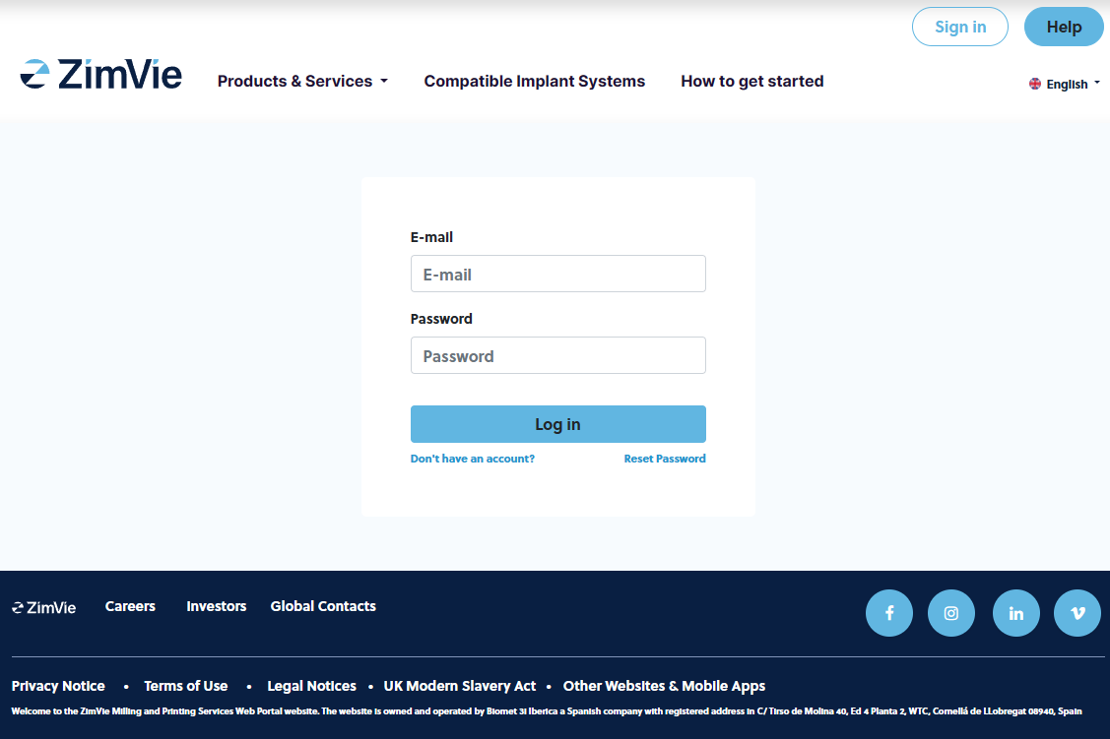
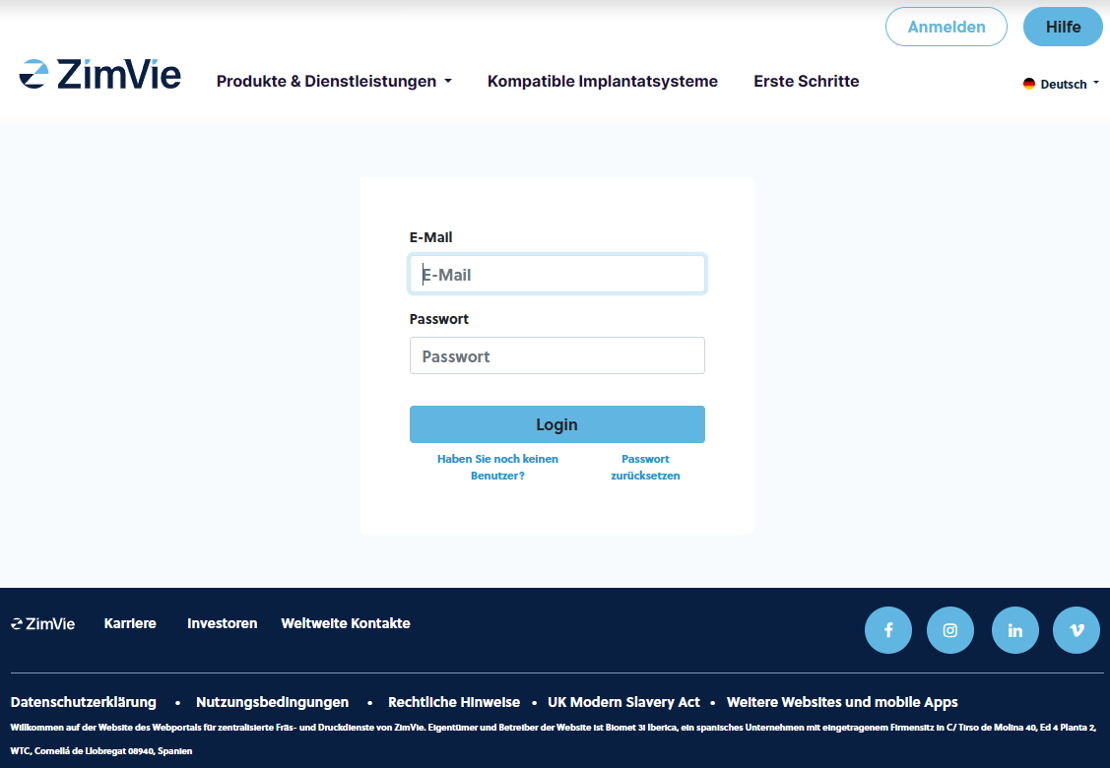
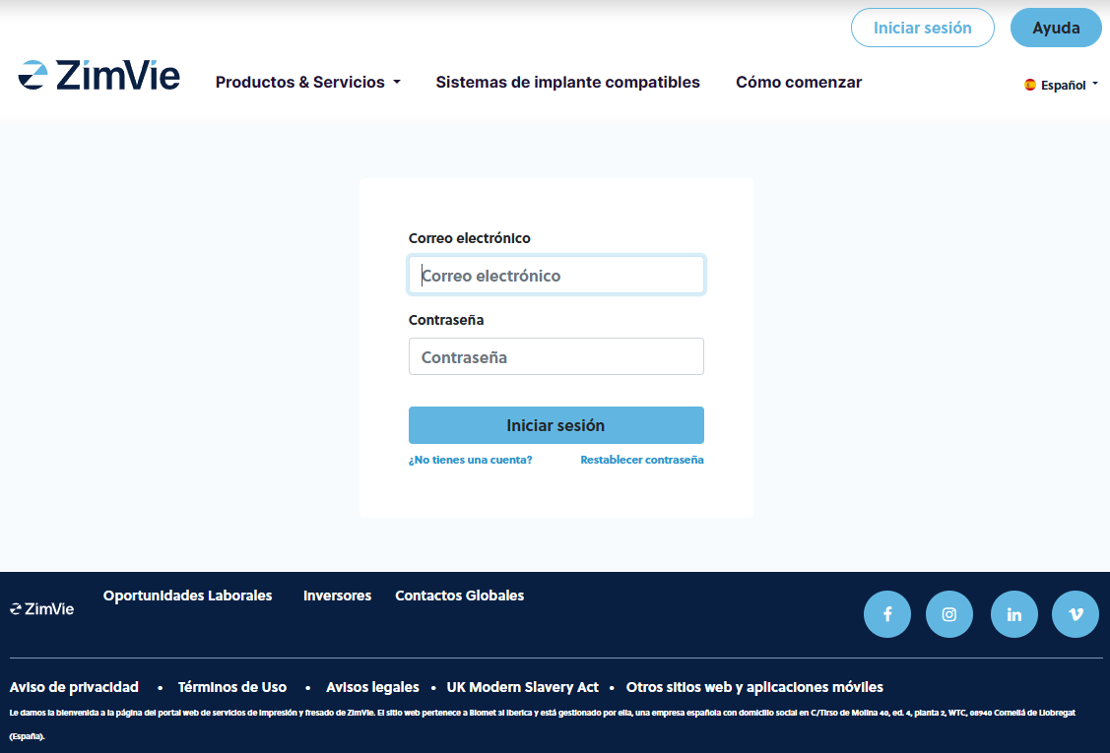
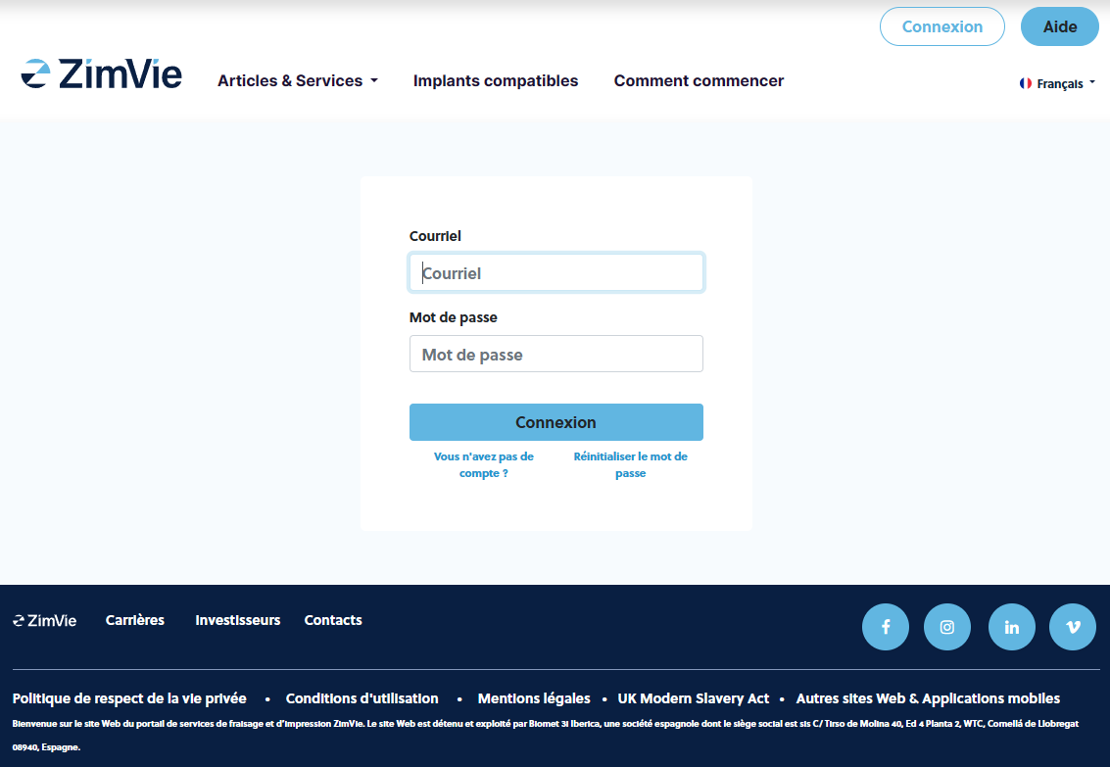
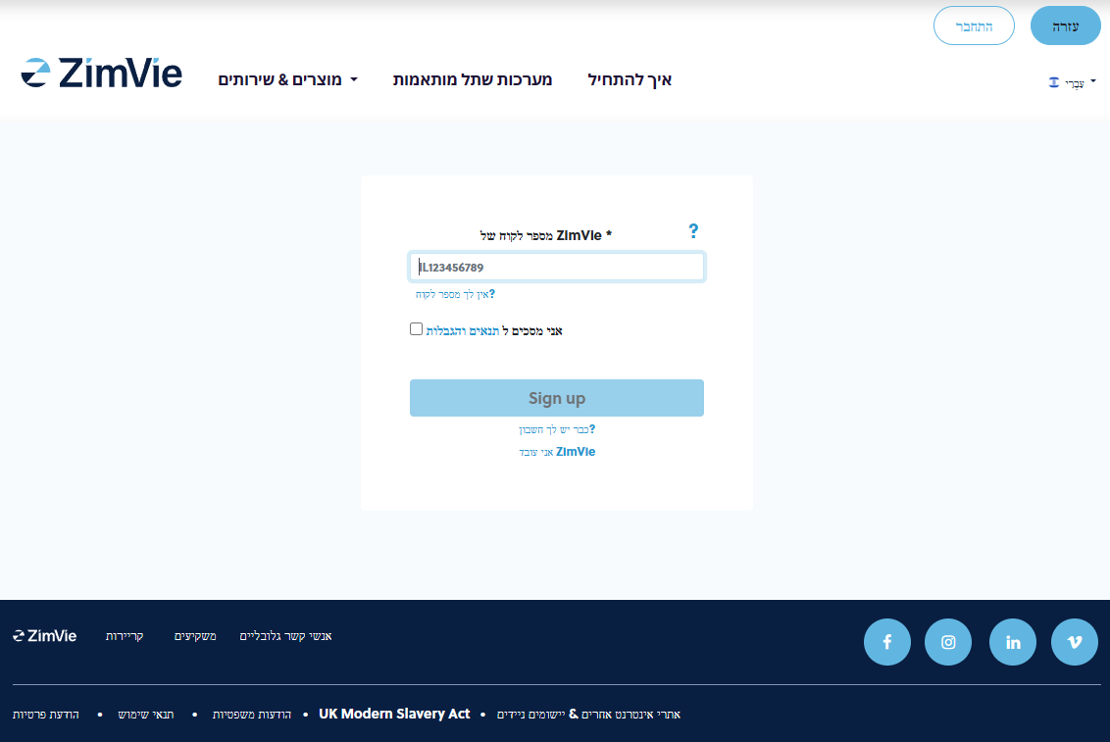
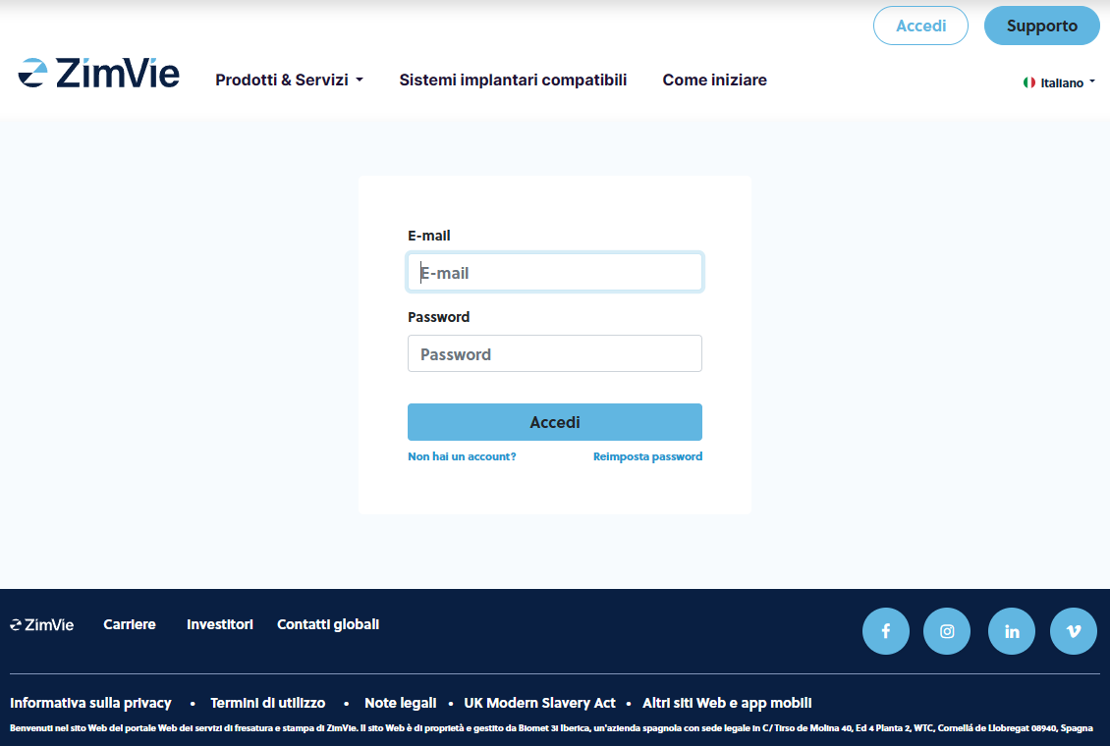
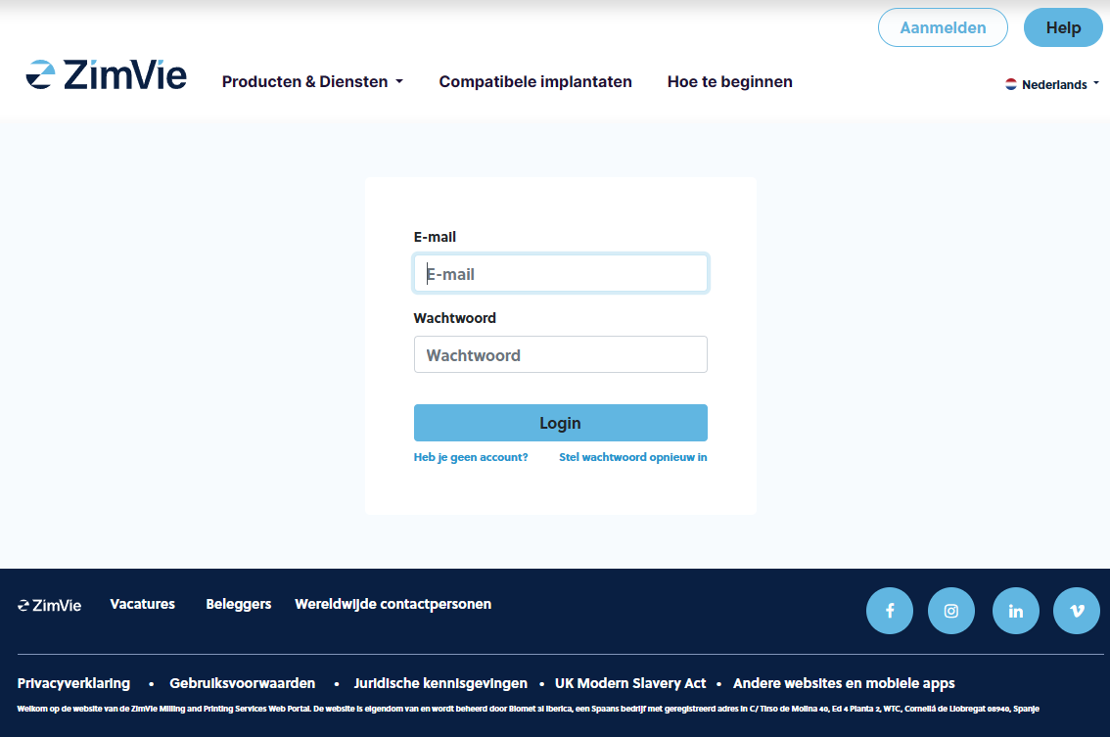
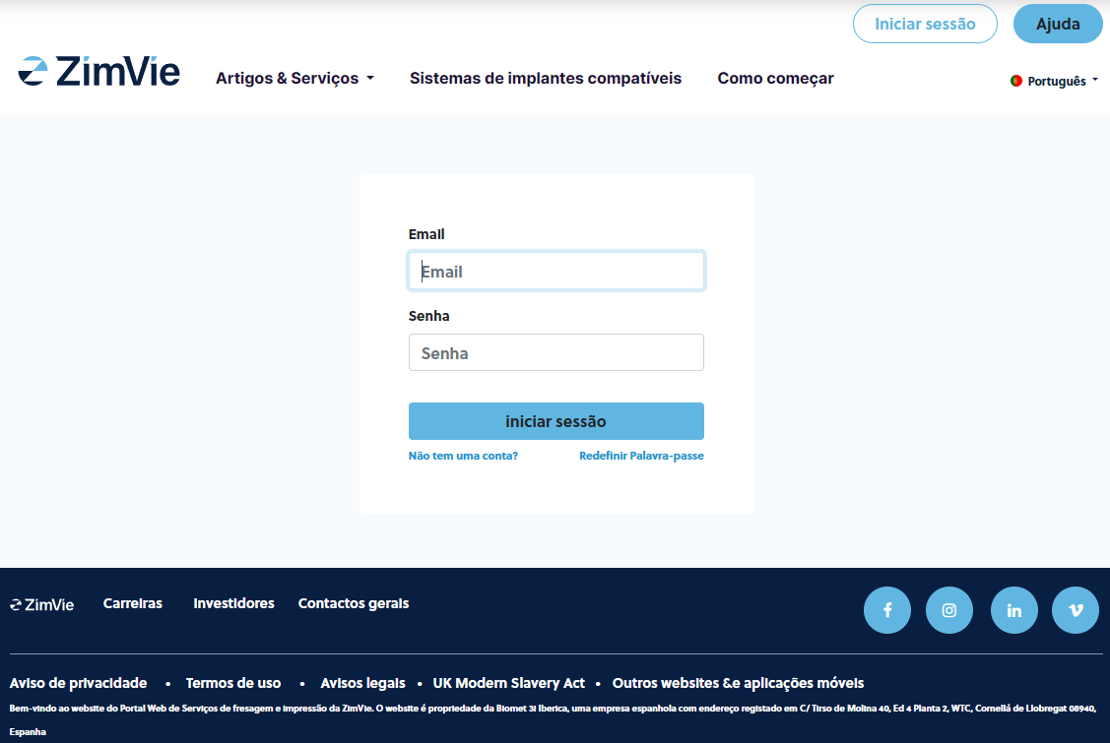
Não consegue lembrar sua senha? Sem problemas!
Você pode sempre clicar em "Redefinir senha" e receberá um e-mail com credenciais para criar uma nova senha.

- Crie uma nova conta no portal adicionando seu número de cliente ZimVie
- Você precisará aceitar nossos Termos e Condições de Venda, que você pode ler clicando neles
- Após clicar em Cadastre-se você receberá um e-mail no endereço de e-mail da sua empresa, que contém um link
- Abrir este link o levará a um novo formulário onde você poderá fornecer as credenciais da sua conta
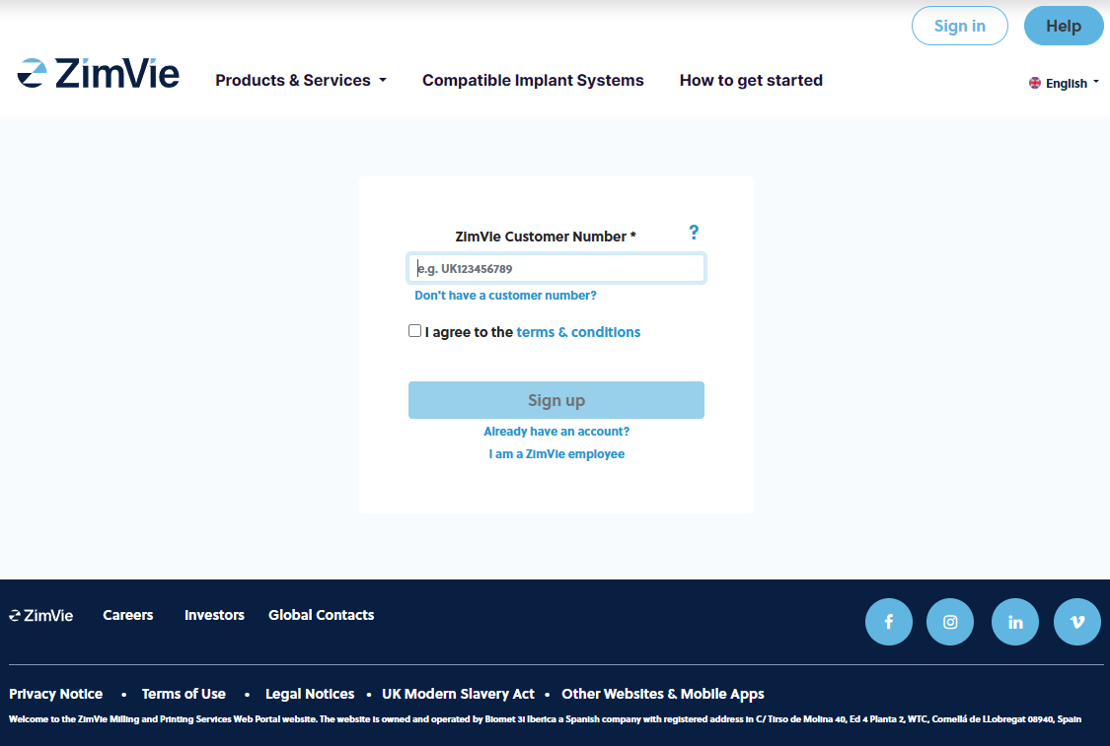
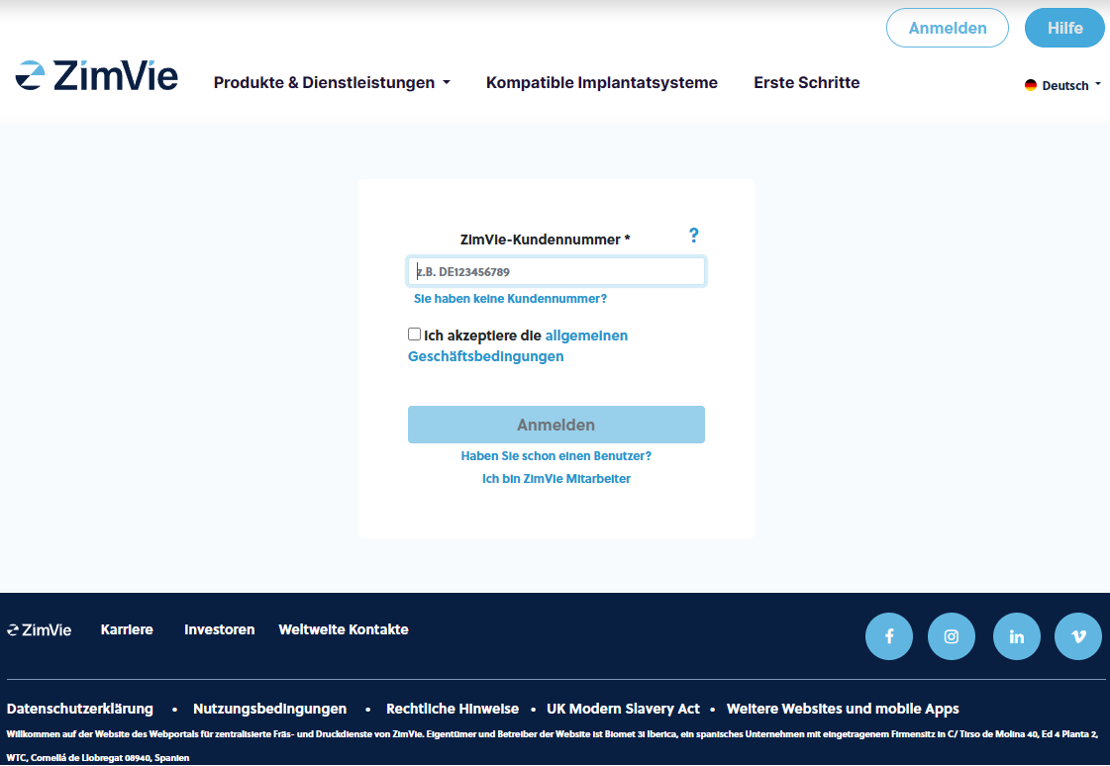
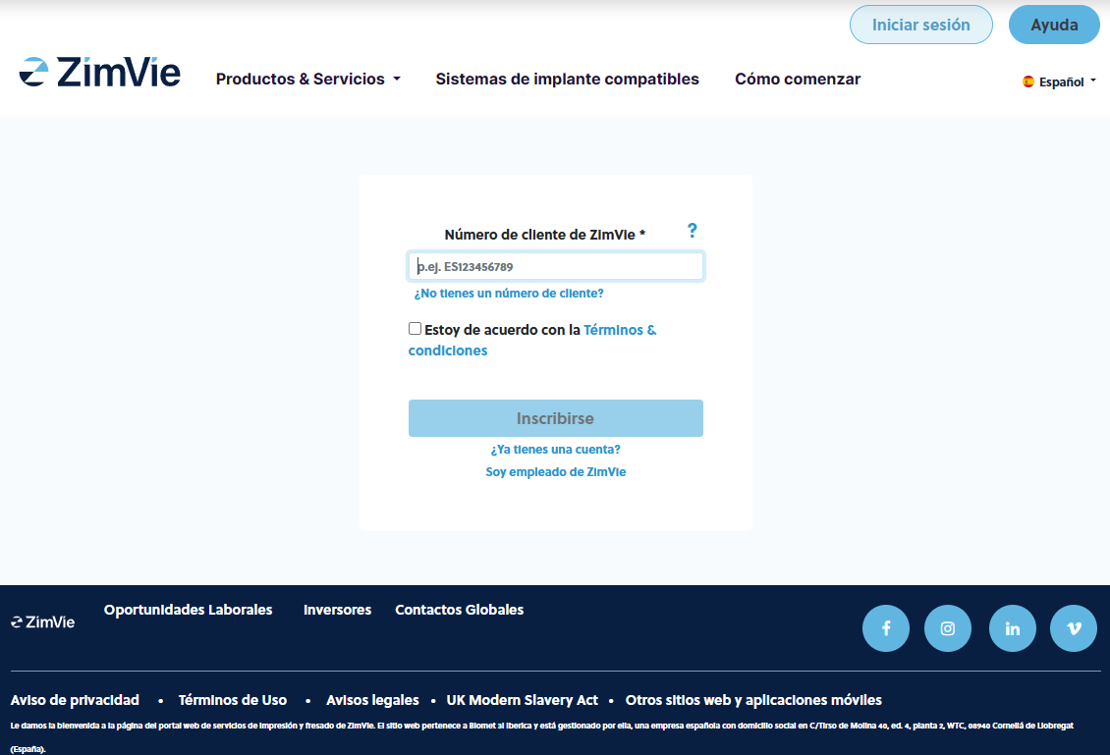
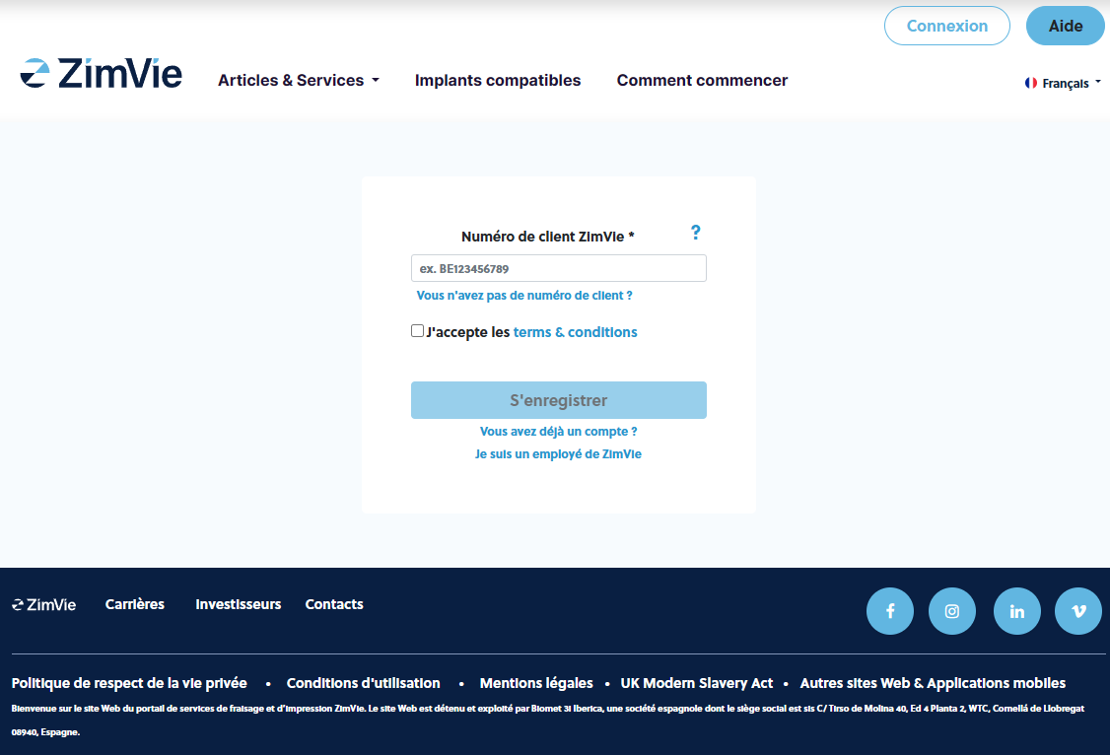
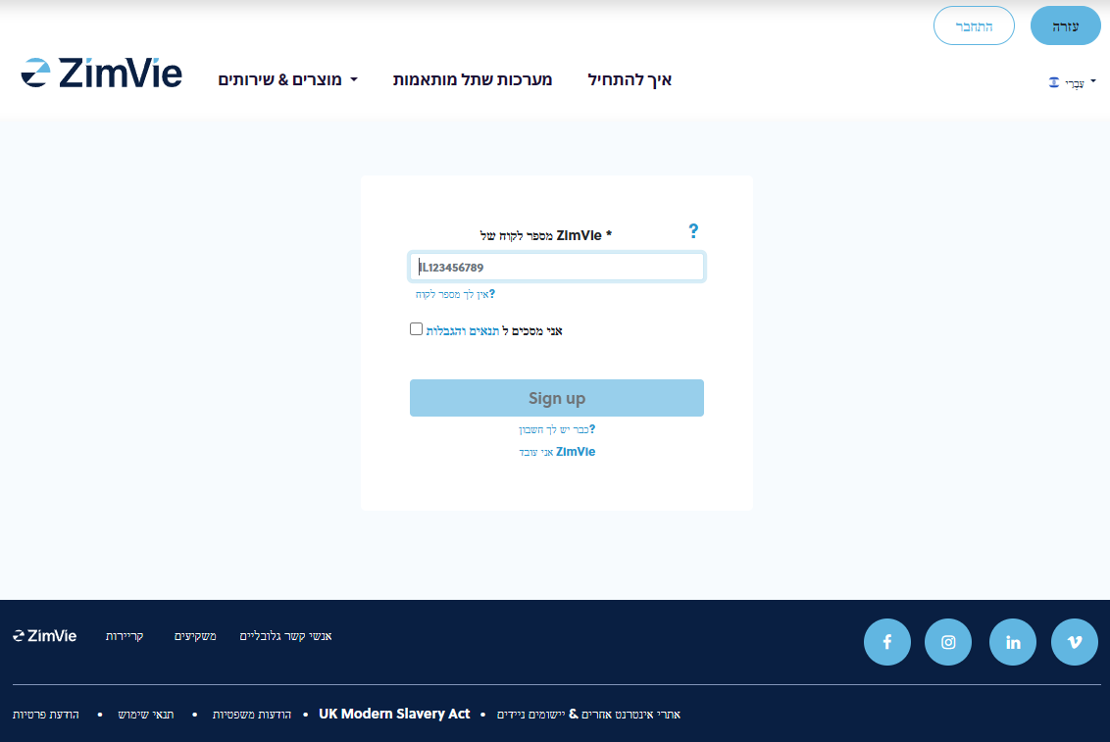
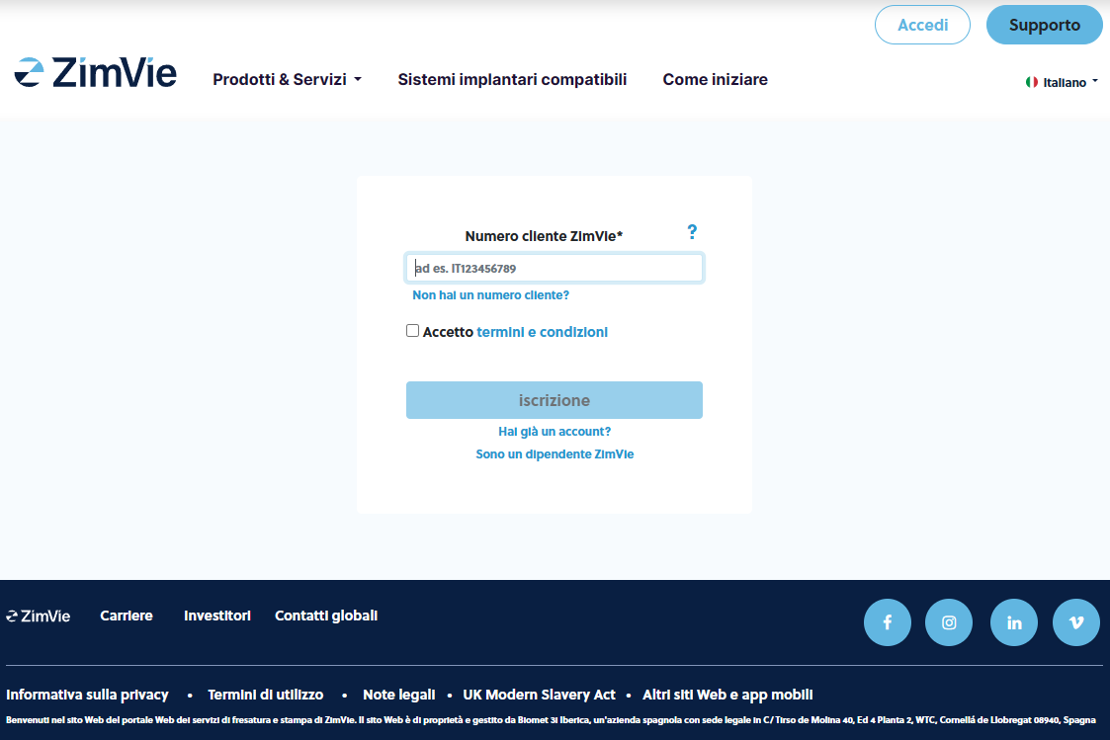
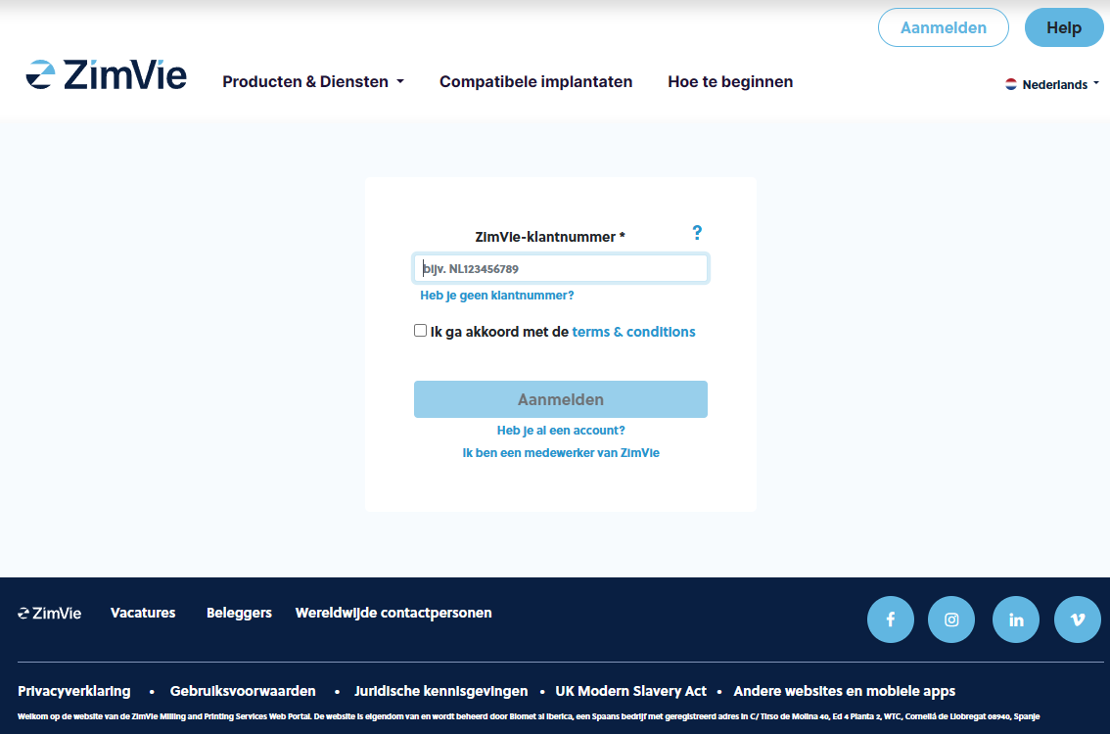
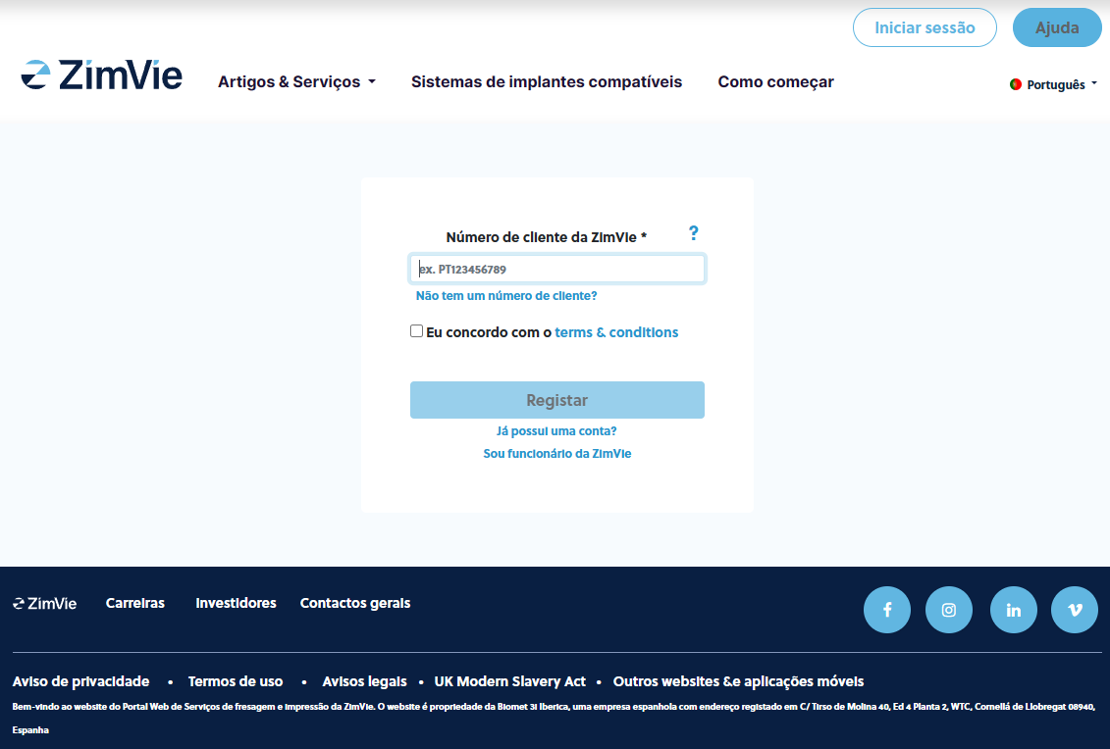
Onde pode encontrar o seu número de cliente da ZimVie?
Em qualquer fatura que tenha recebido da ZimVie, no canto superior direito
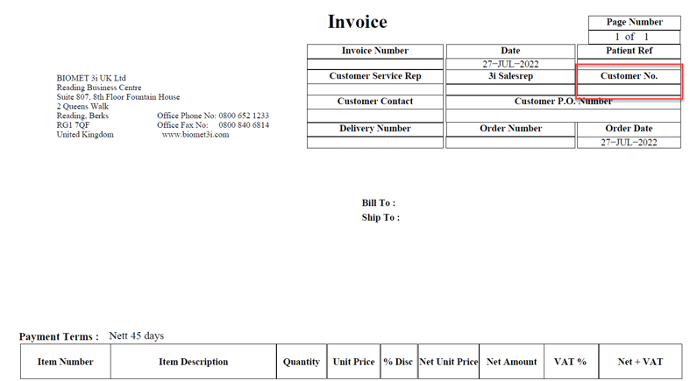

- Para se tornar um cliente ZimVie, você deve fornecer suas informações: Nome, e-mail, criar uma senha e informações da empresa (ou seja, nome da empresa, e-mail da empresa, telefone, número de identificação e endereço)
- Você também precisará aceitar nosso contrato de privacidade de dados, que você pode ler clicando neles
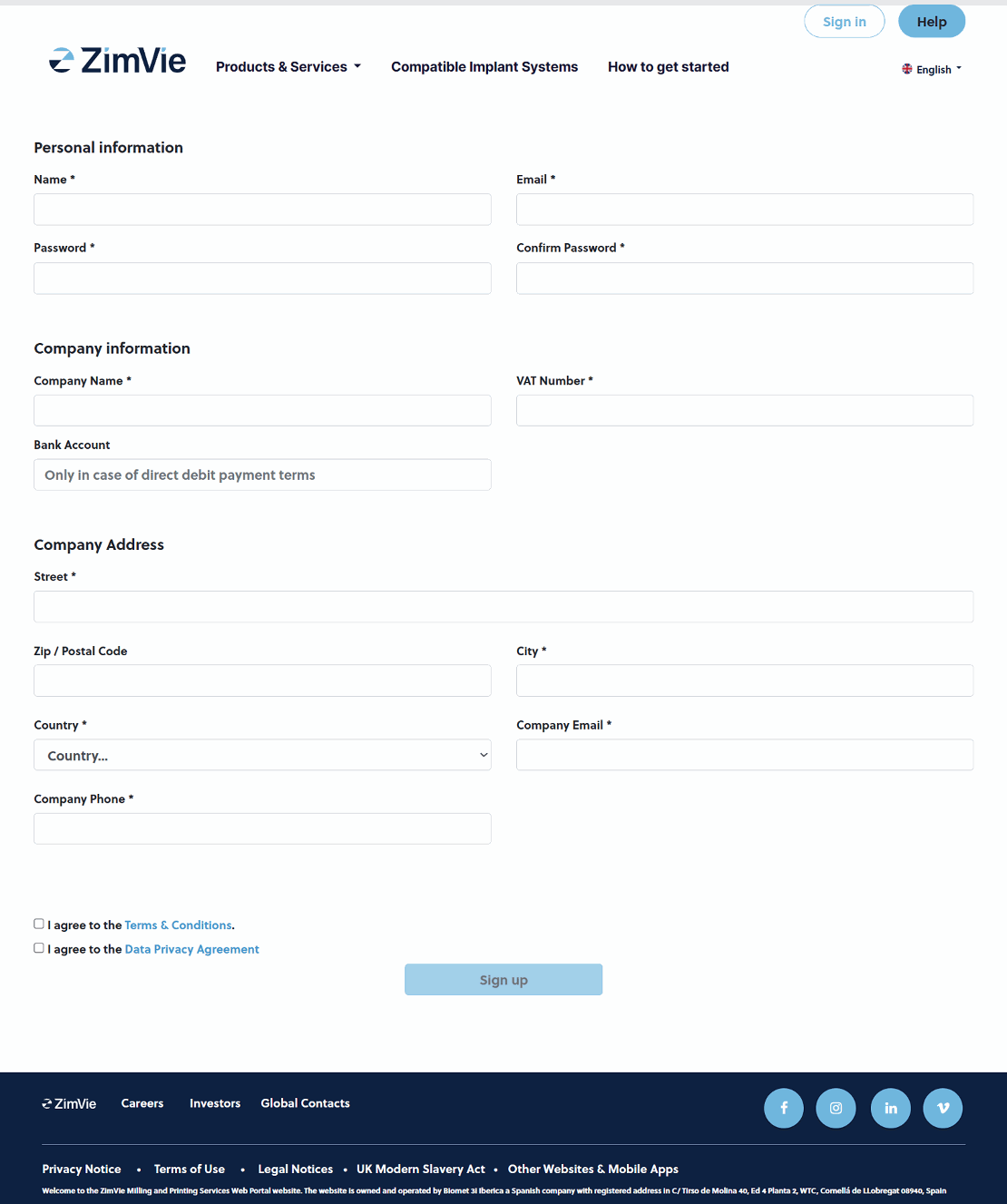
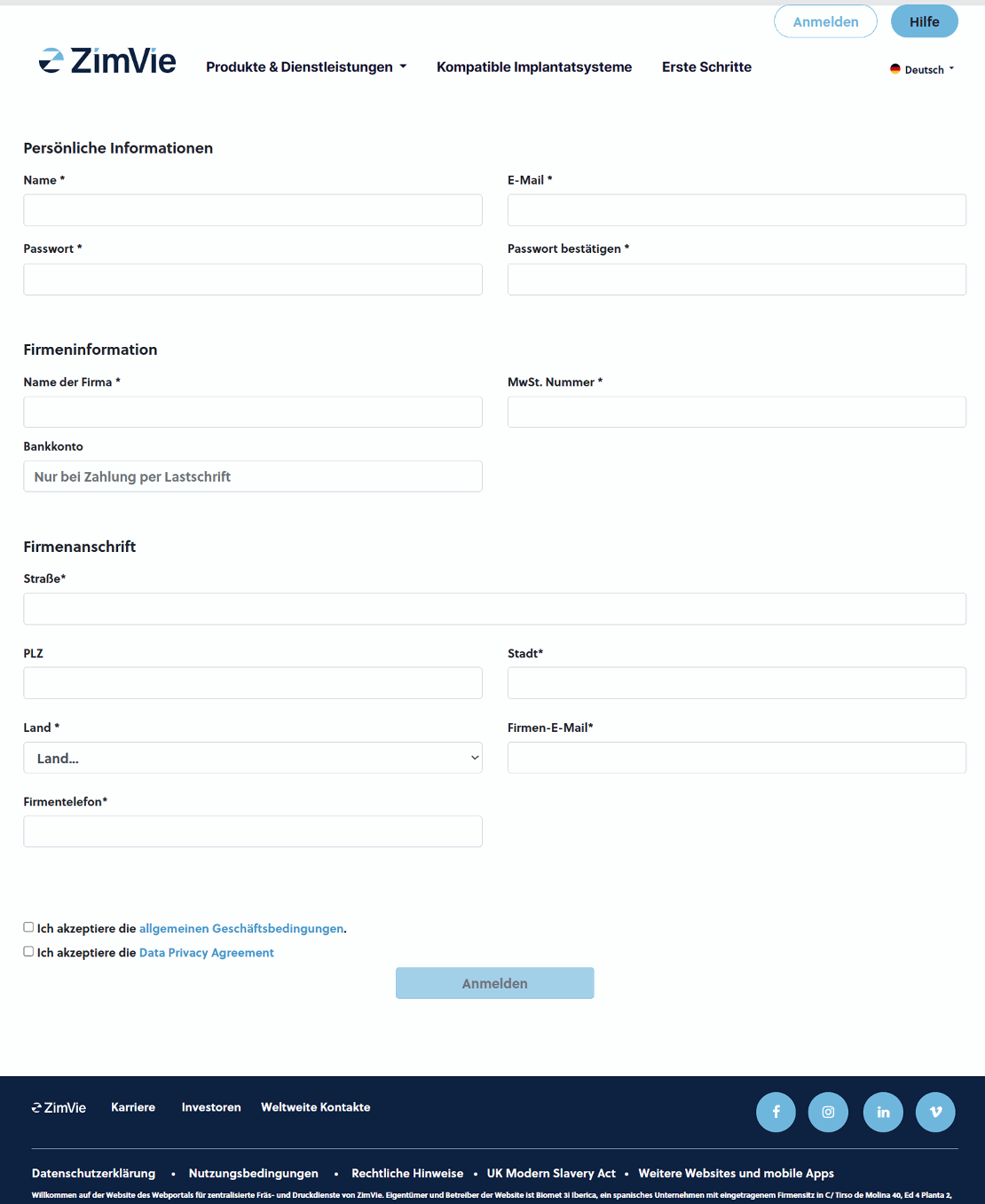
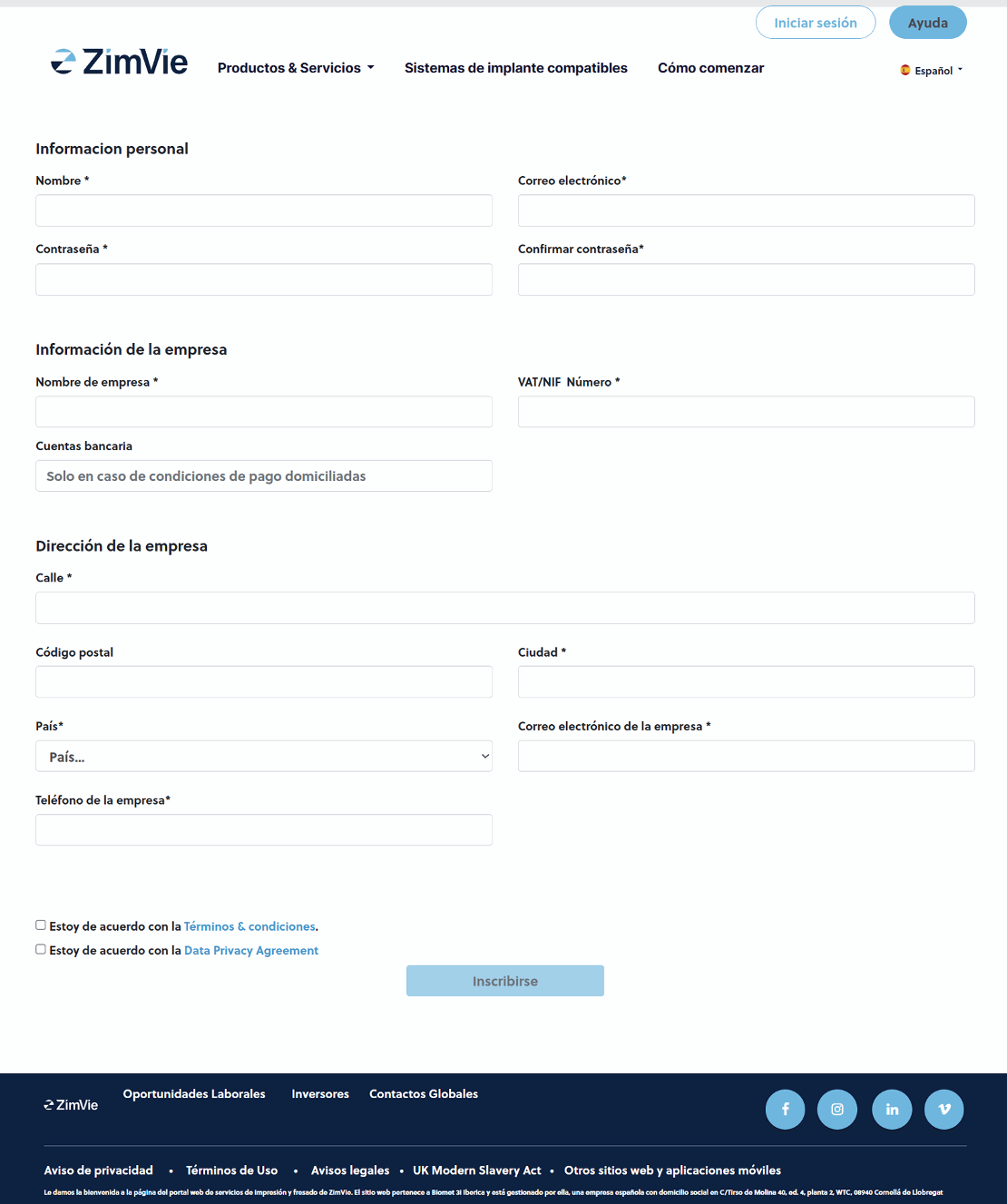
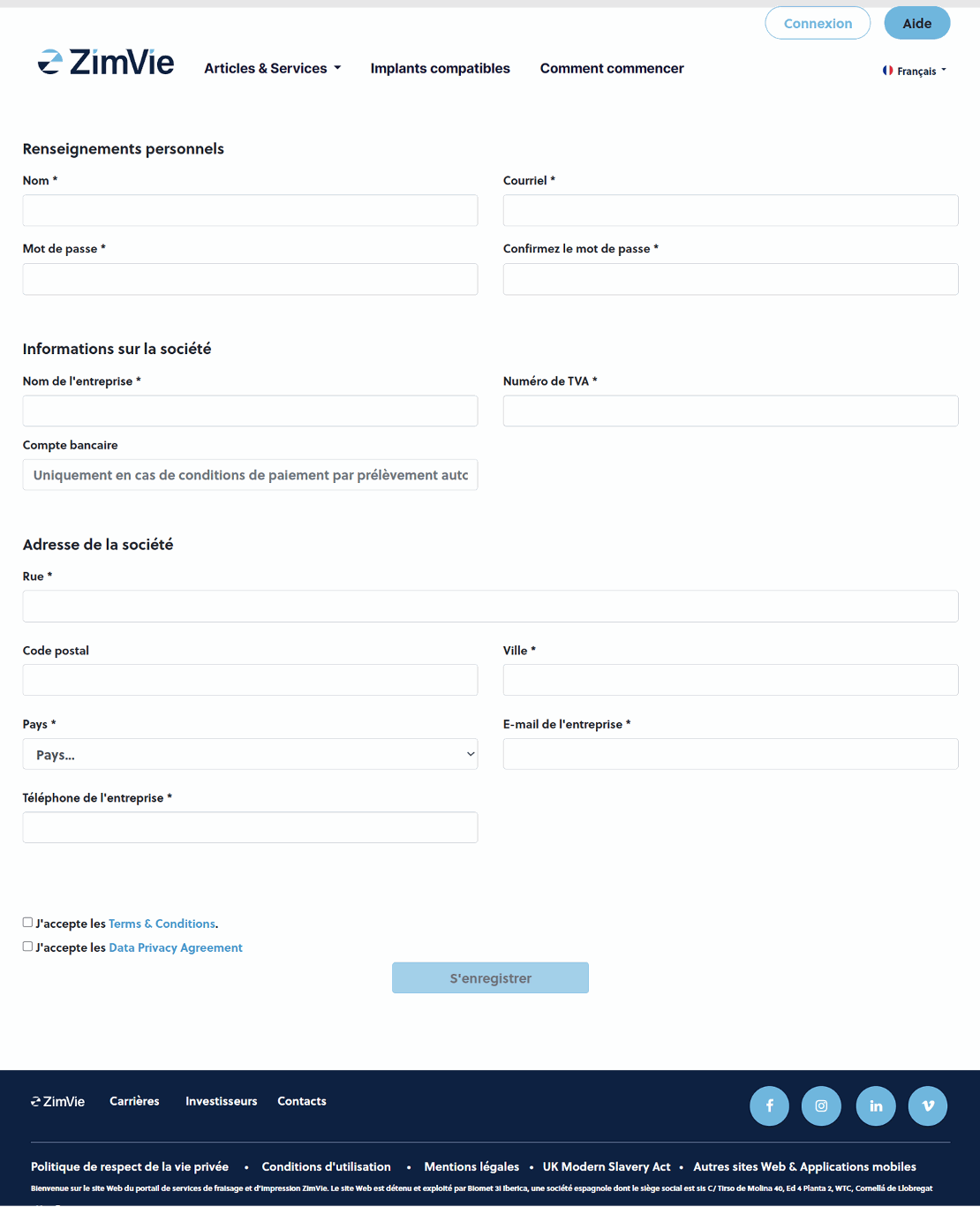
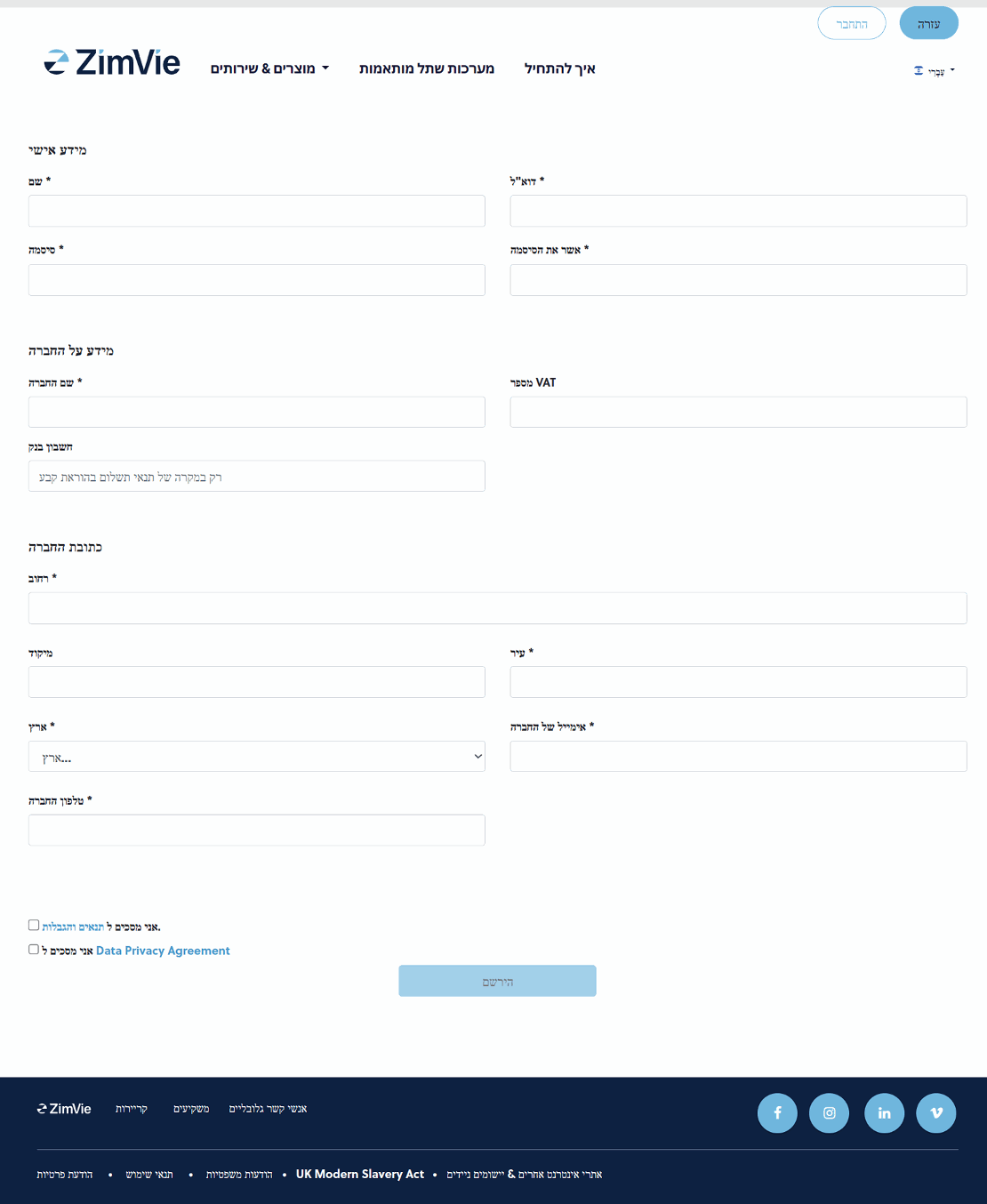
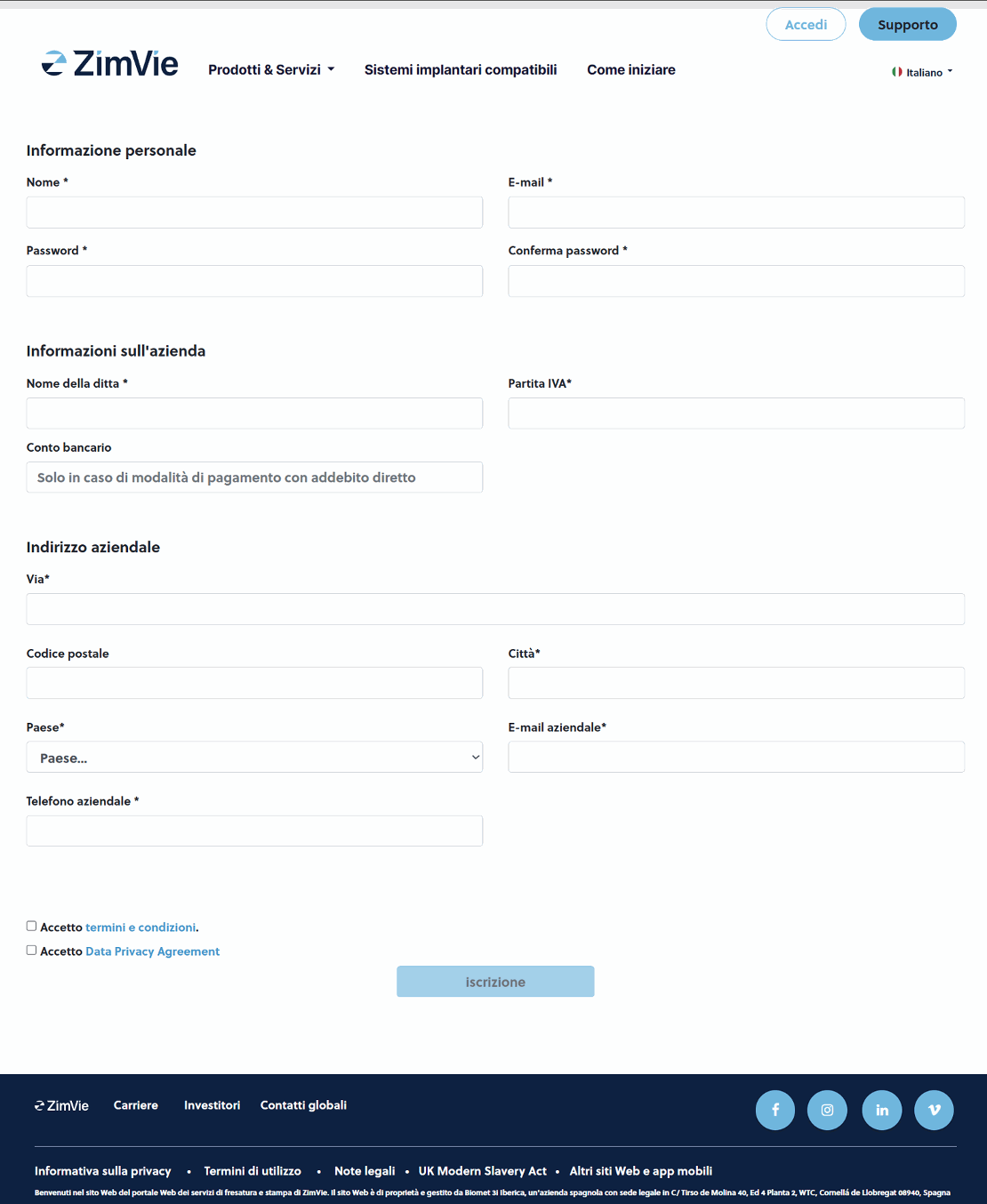
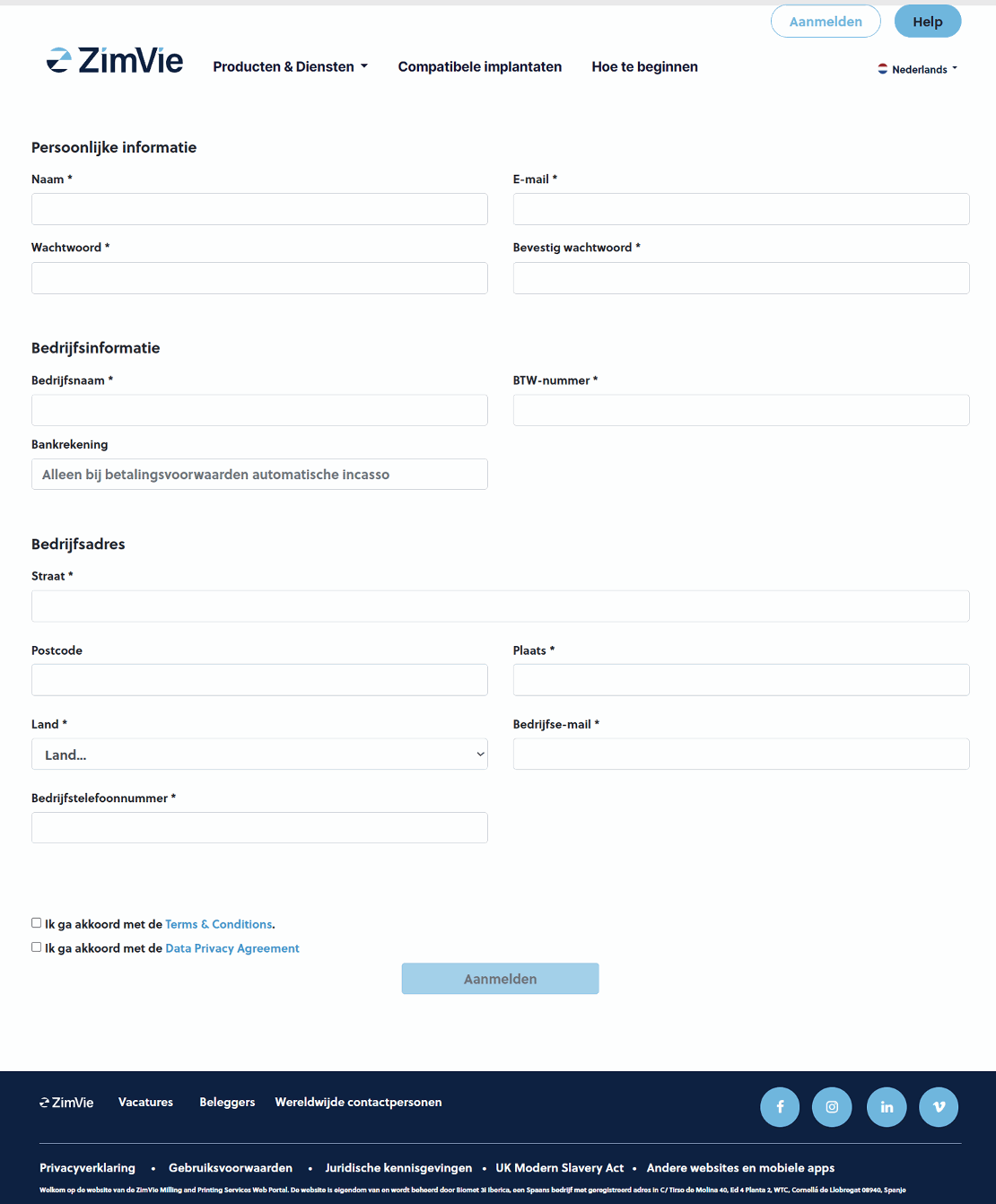
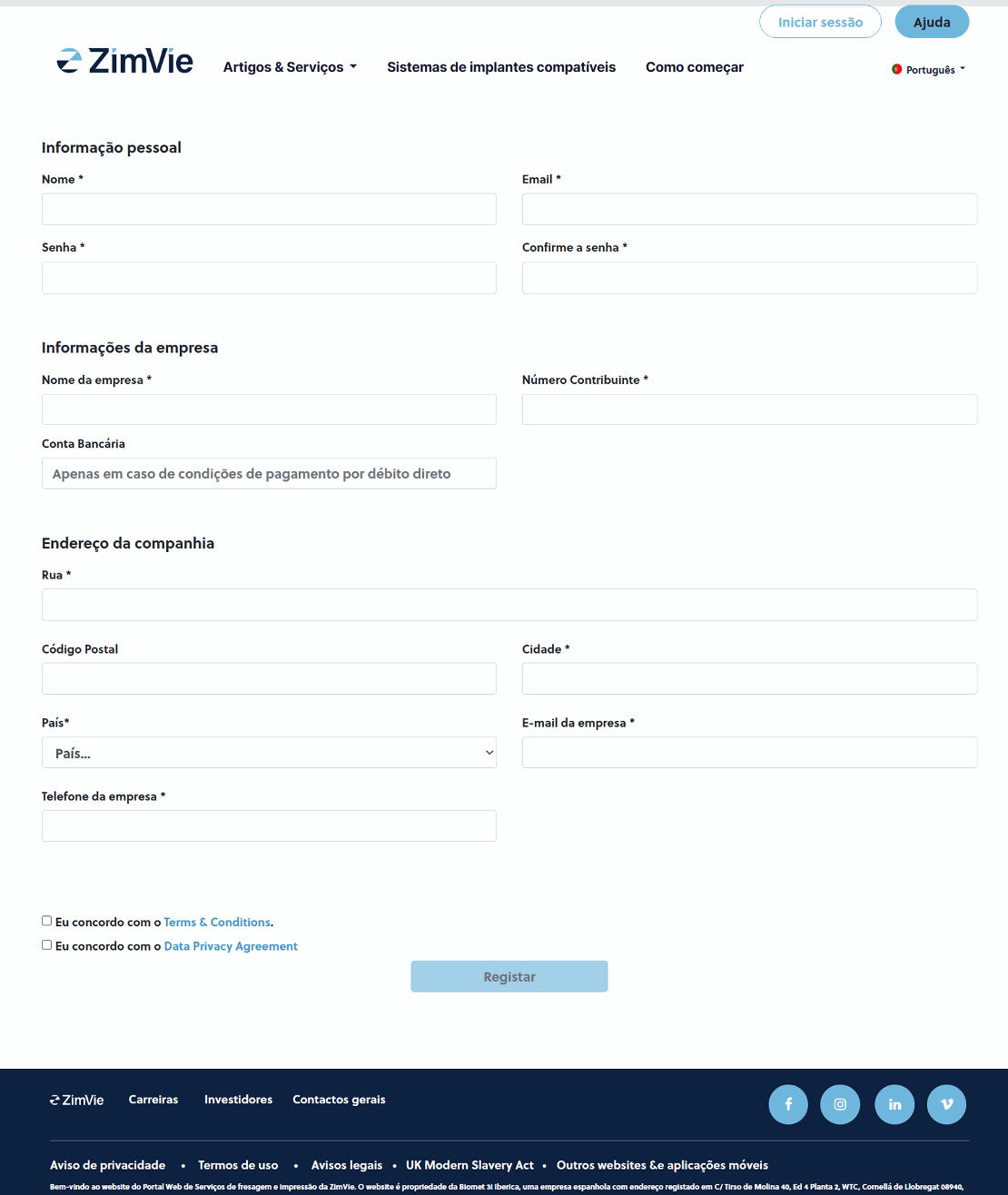
Este processo pode levar alguns dias, mas assim que o cadastro em nosso banco de dados estiver pronto, você receberá um e-mail e poderá começar imediatamente a usar nossos serviços!
Conta
Configure a sua conta

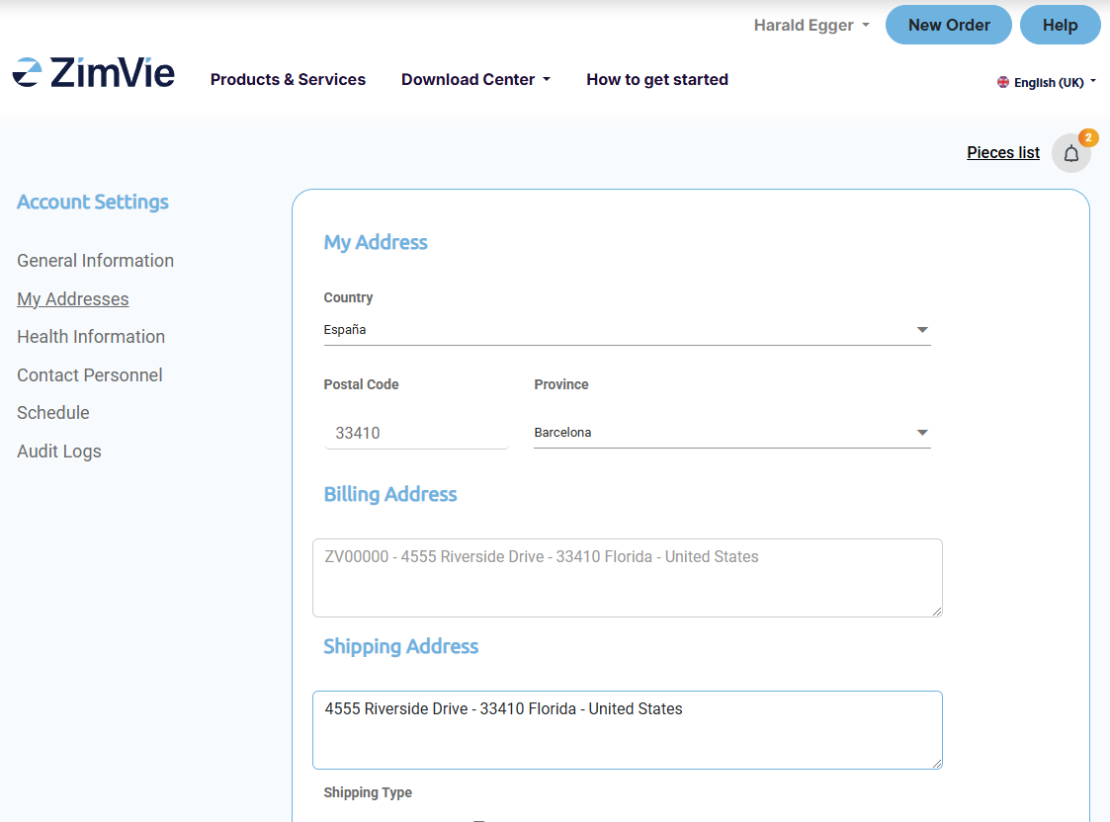

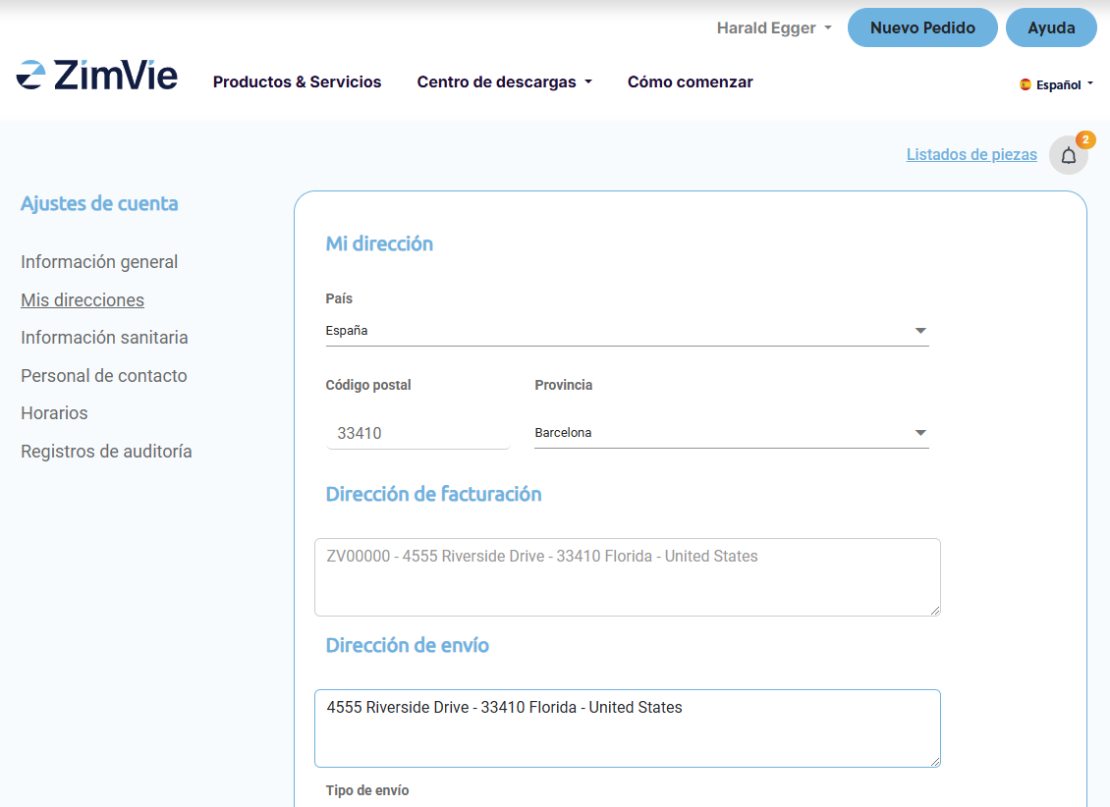


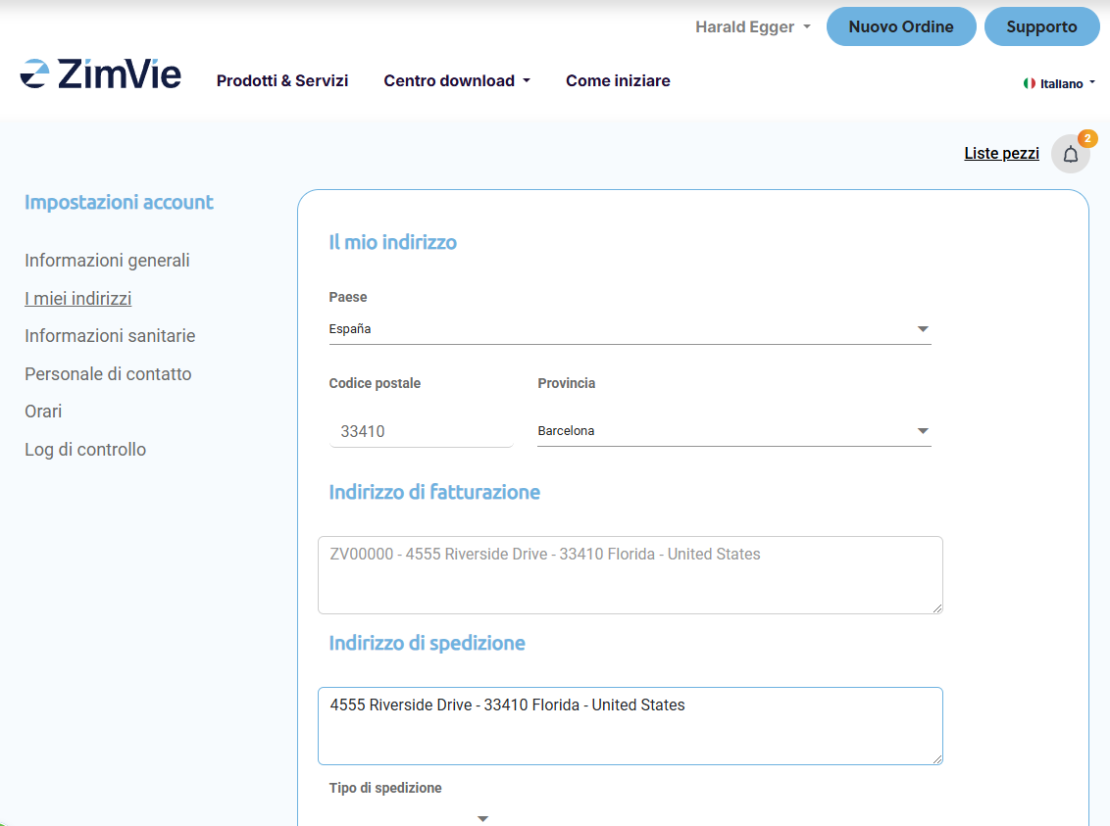
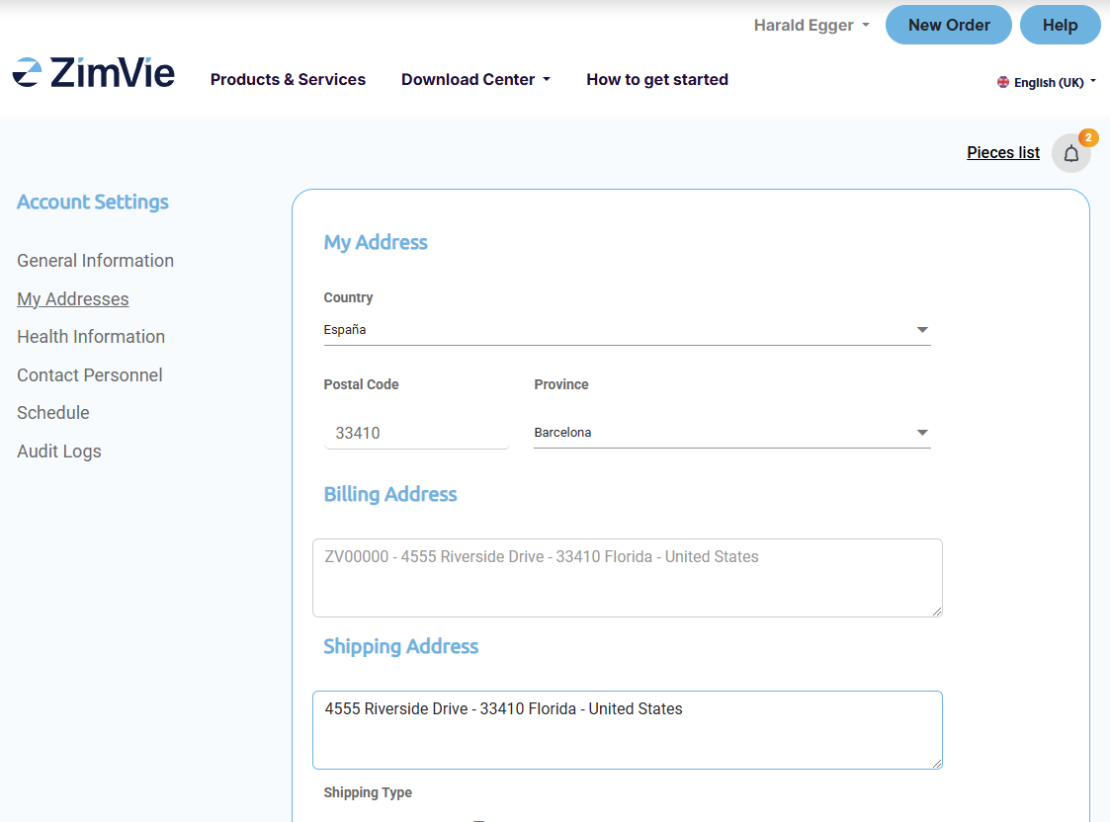
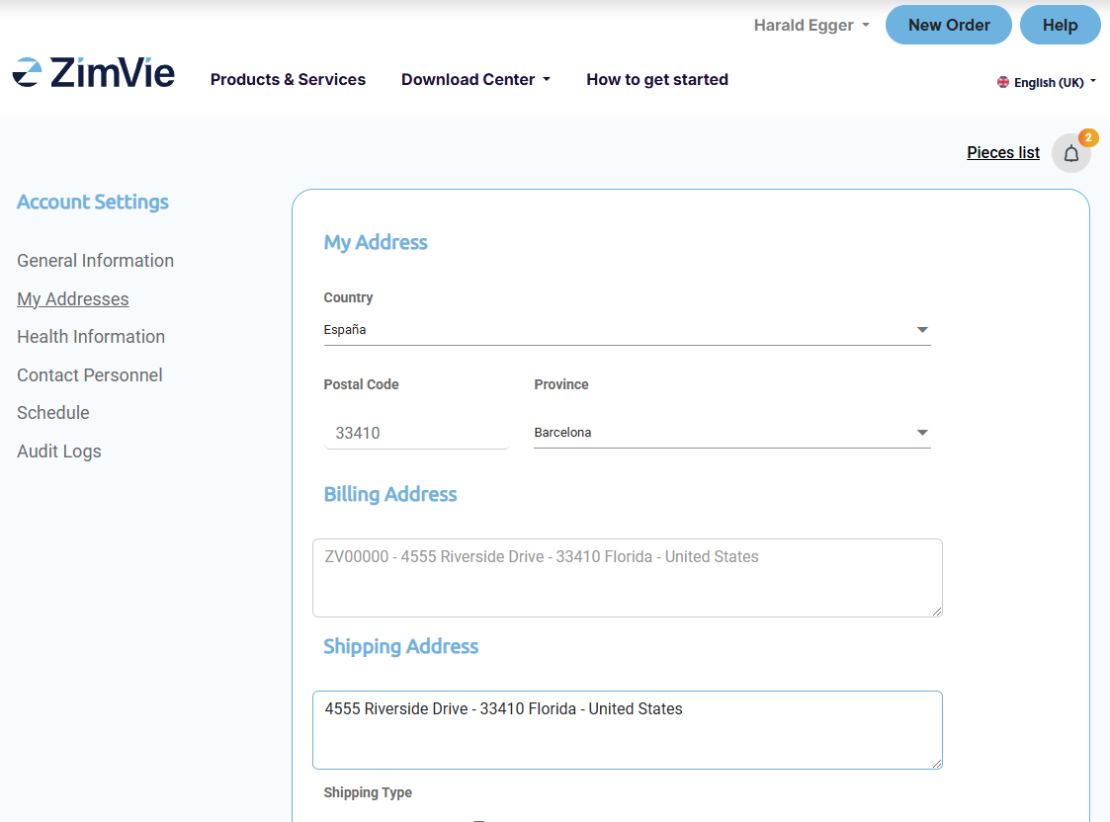
Acompanhe os seus pedidos
Clique no botão “Novo pedido” para aceder à página do seu pedido

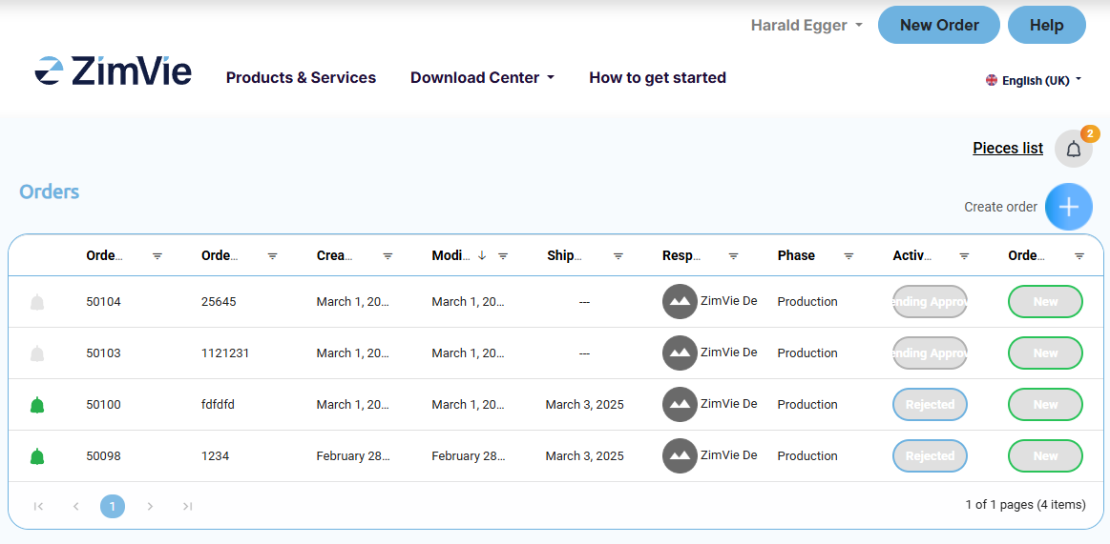
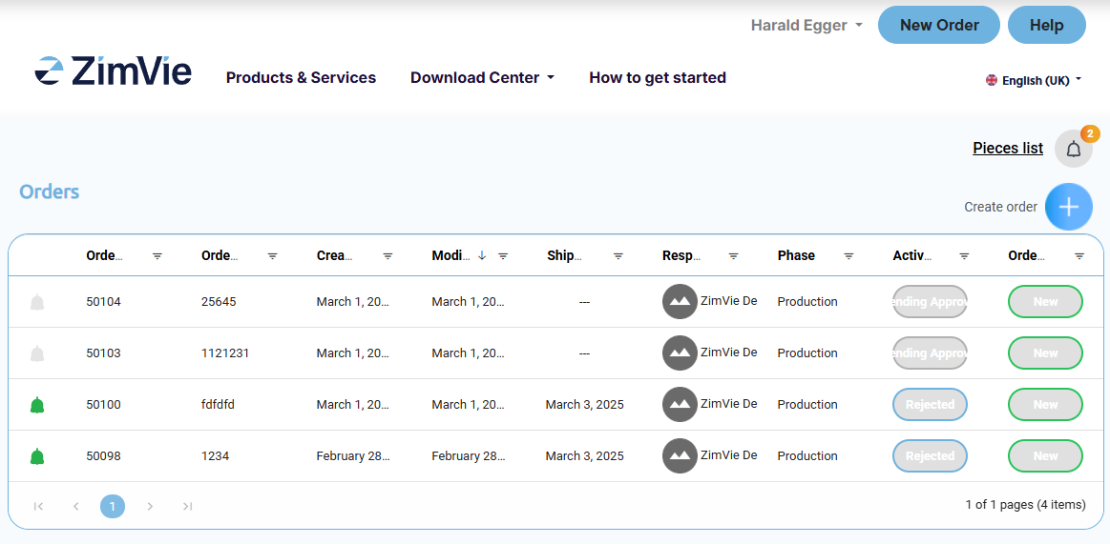
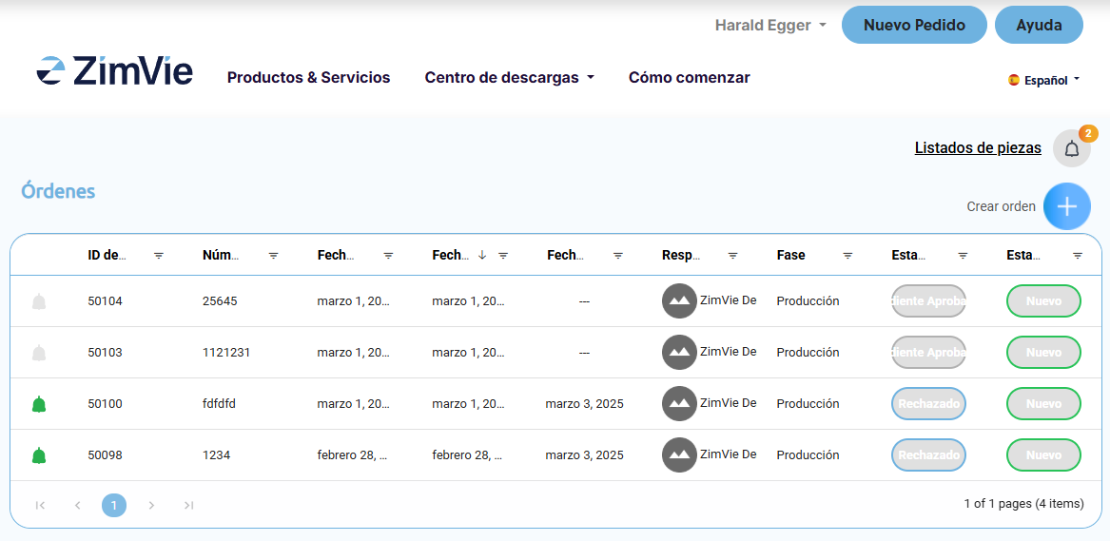
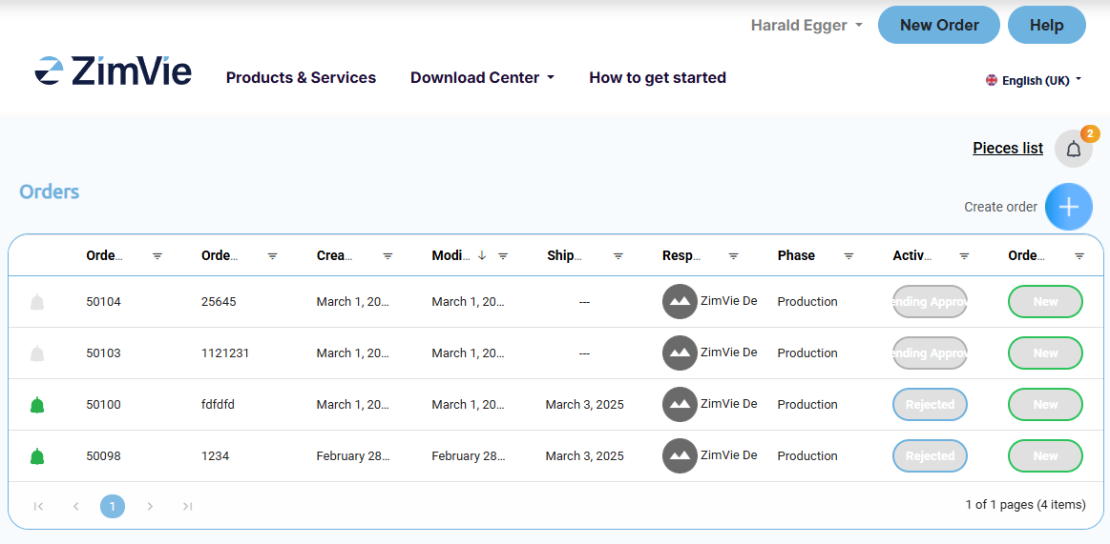
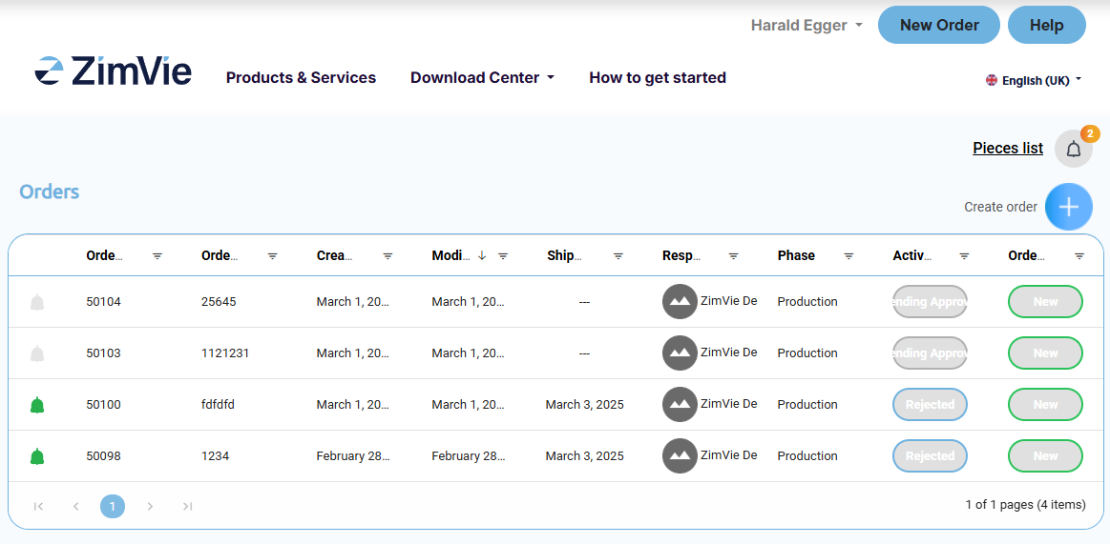
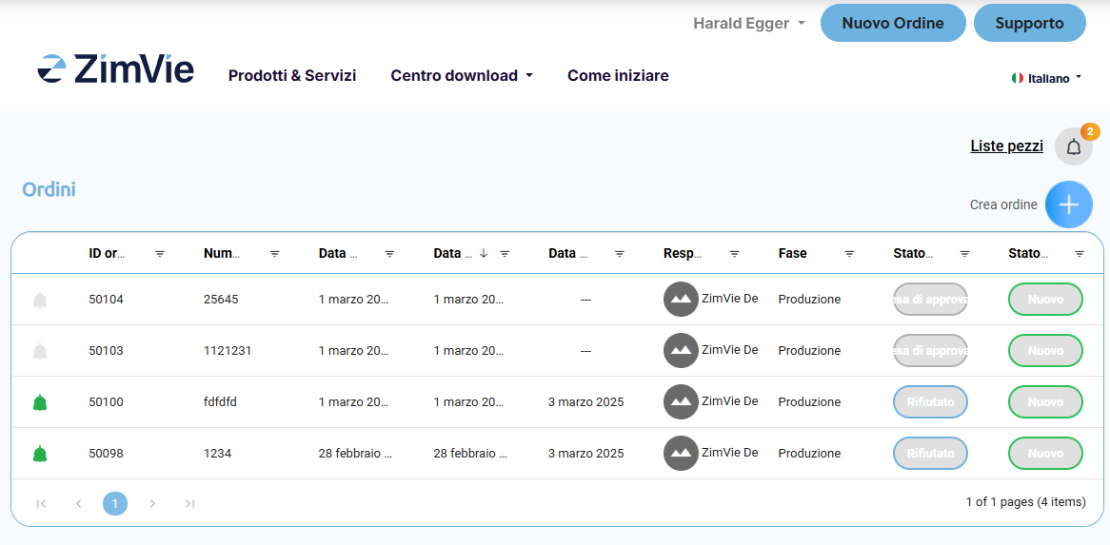
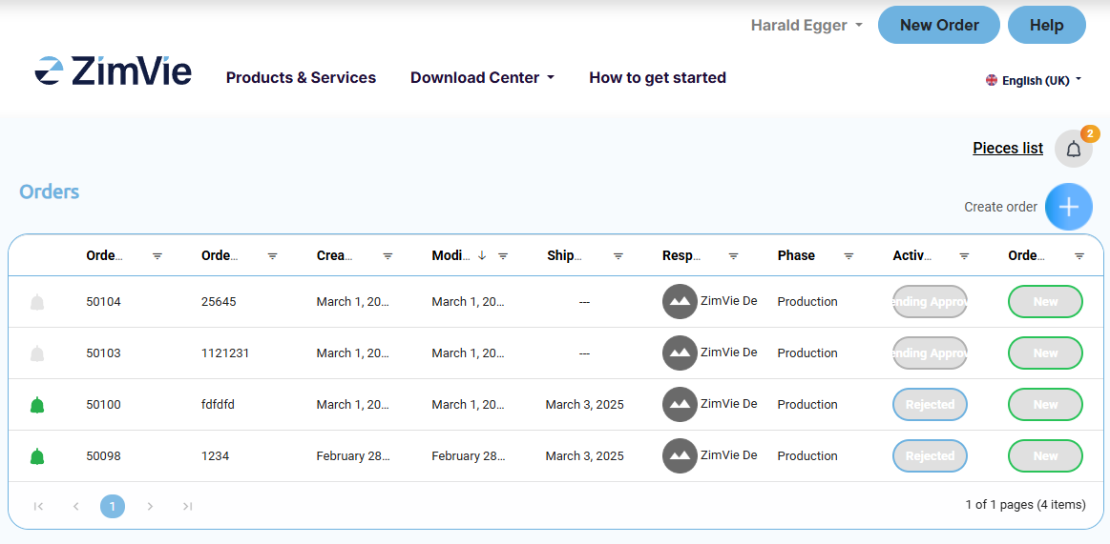
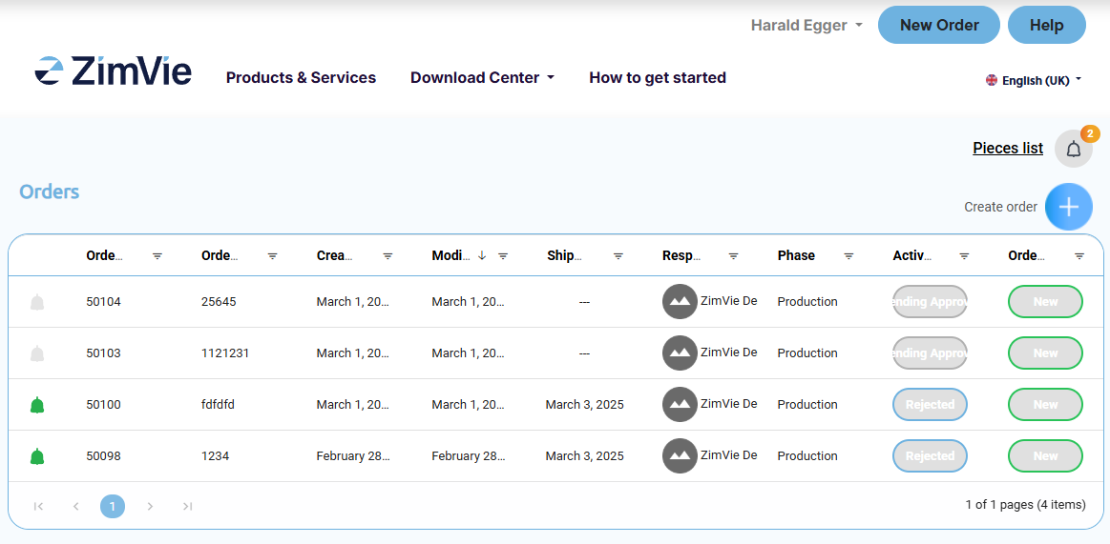

- Na barra lateral da caixa, que aparece, poderá adicionar qualquer informação importante sobre o projeto, bem como quaisquer notas pertinentes que ache que possam ser úteis para o centro de fresagem.
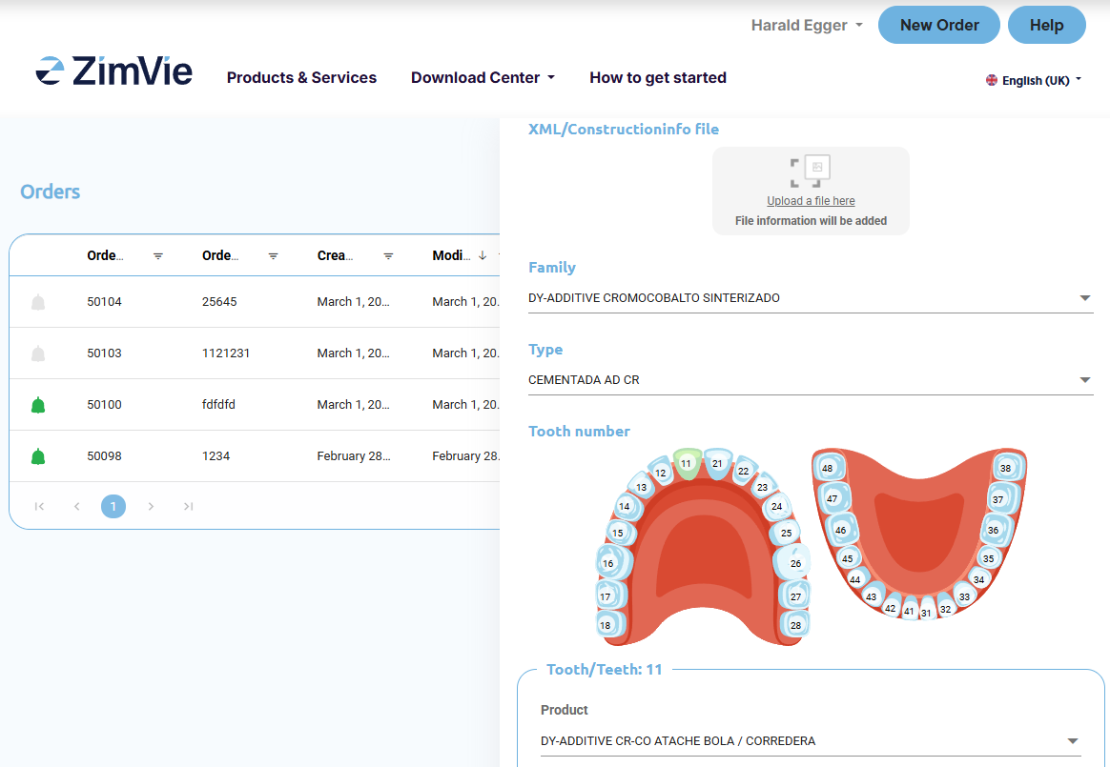
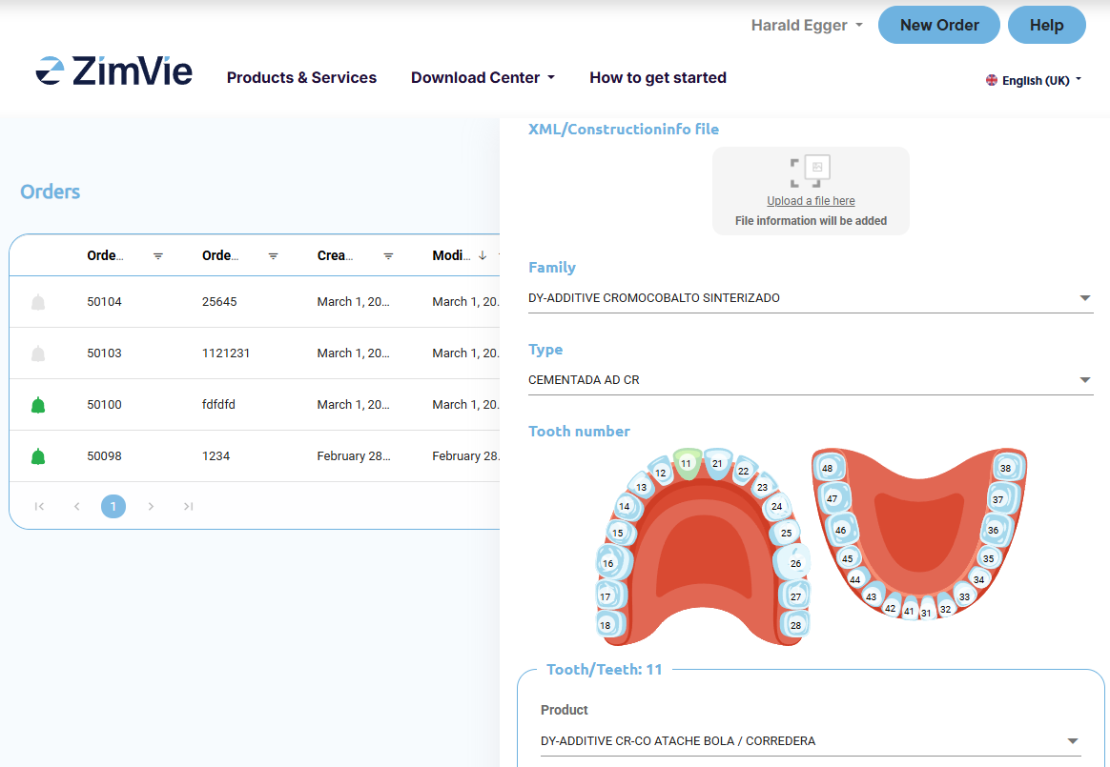
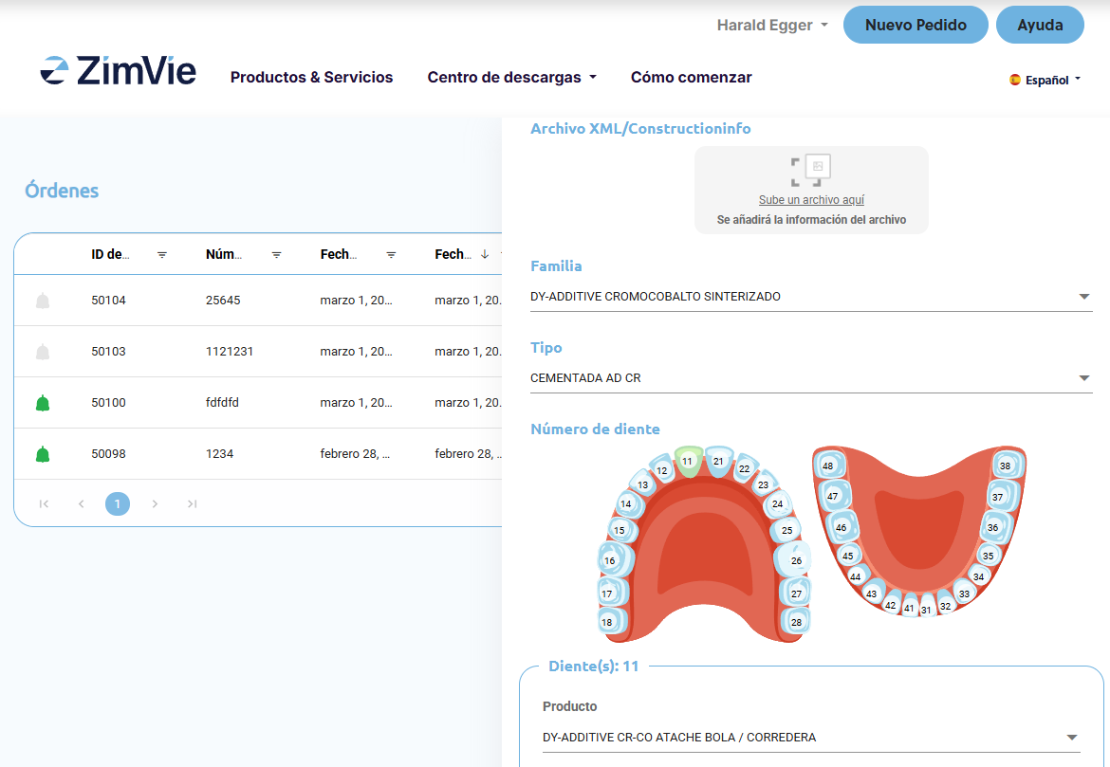

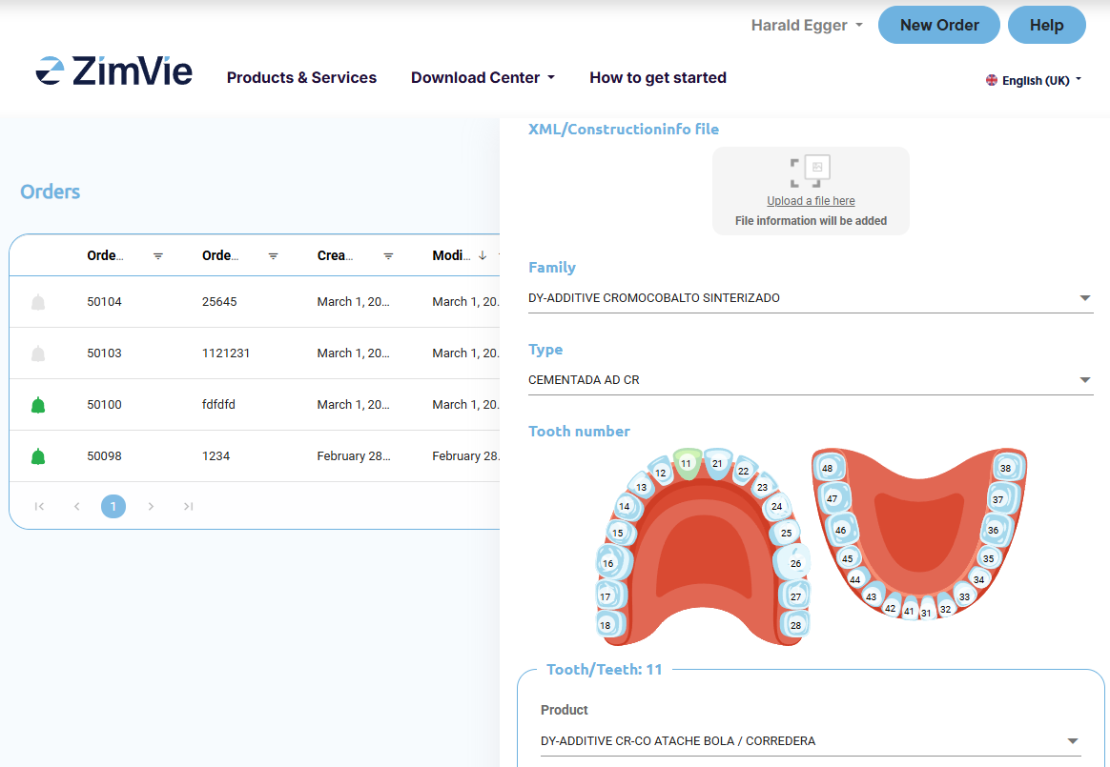
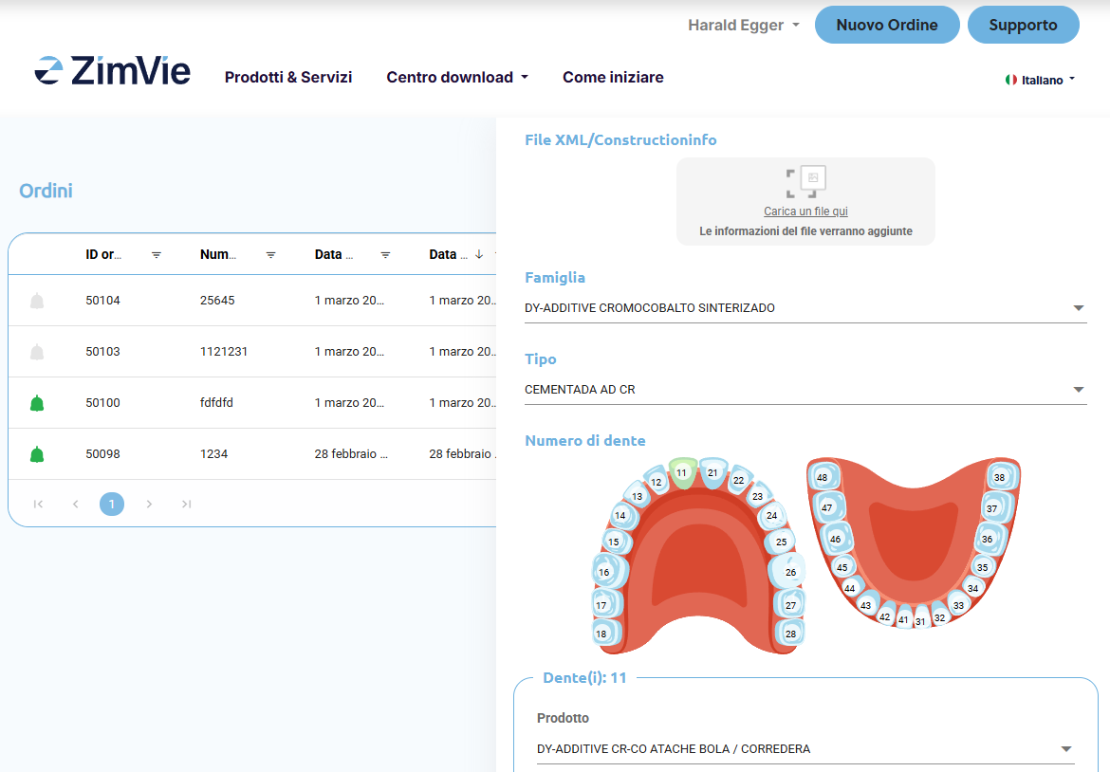
Está a caminho!
Depois de prontos, seus produtos serão enviados para o endereço previamente escolhido.

Helpdesk
Se você precisar de assistência em qualquer etapa do processo, entre em contato com nossa equipe de suporte de tecnologia digital nos idiomas de sua preferência